Asus TX300 User’s Manual [fi]

ASUS Transformer
Book
E-käyttöopas
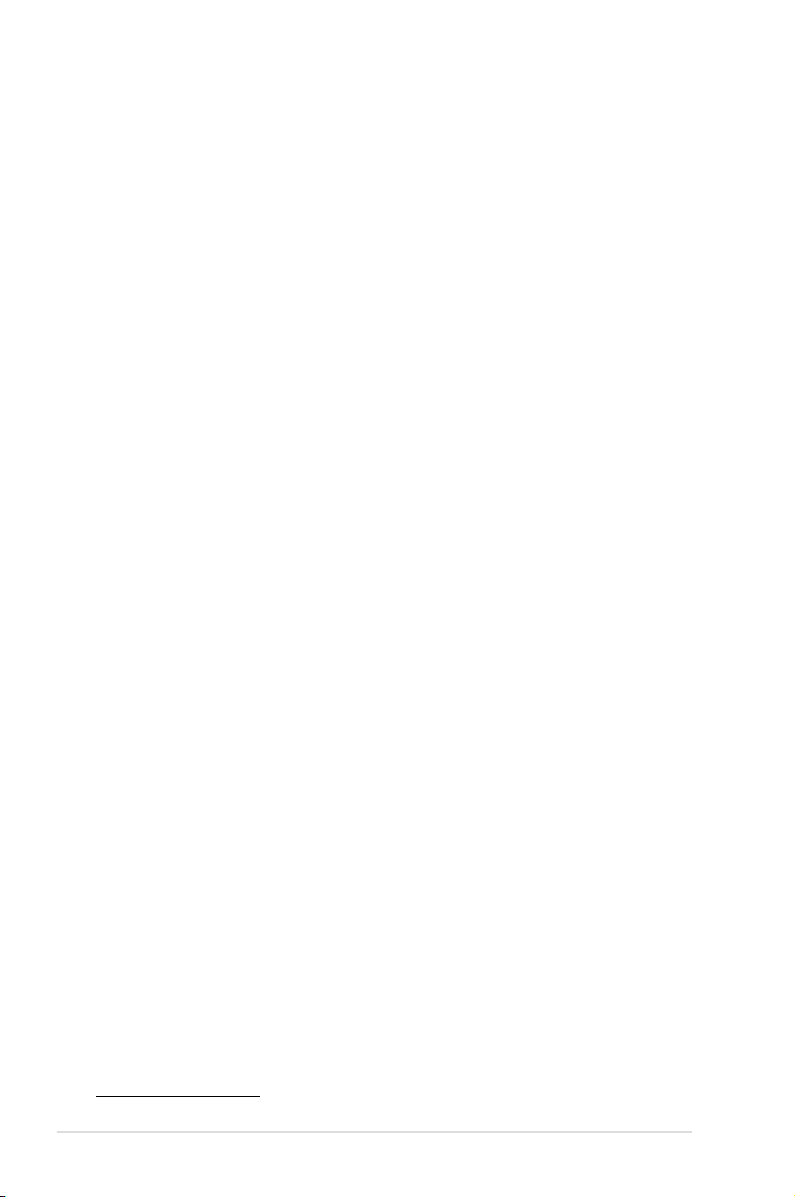
2
ASUS Transformer Book E-käyttöopas
Tekijänoikeustiedot
Tämän käyttöoppaan osia tai siinä kuvattuja tuotteita ja ohjelmistoja ei saa monistaa,
siirtää, jäljentää, tallentaa hakujärjestelmään tai kääntää millekään kielelle missään
muodossa tai millään tavalla, lukuun ottamatta dokumentaatiota, jonka ostaja on säilyttänyt
varmistustarkoituksessa, ilman ASUSTeK COMPUTER INC:n (“ASUS”) erikseen myöntämää,
kirjallista lupaa.
ASUS TARJOAA TÄMÄN KÄYTTÖOPPAAN “SELLAISENAAN” ILMAN MINKÄÄNLAISTA SUORAA
TAI EPÄSUORAA TAKUUTA, MUKAAN LUKIEN MUTTA EI AINOASTAAN EPÄSUORAT TAKUUT TAI
KAUPATTAVUUSEDELLYTYKSET TAI SOVELTUVUUS TIETTYYN KÄYTTÖÖN. ASUS, SEN JOHTAJAT,
TOIMIHENKILÖT, TYÖNTEKIJÄT TAI EDUSTAJAT EIVÄT MISSÄÄN TAPAUKSESSA OLE VASTUUSSA
MISTÄÄN EPÄSUORISTA, ERITYISISTÄ, SATUNNAISISTA TAI VÄLILLISISTÄ VAHINGOISTA (MUKAAN
LUKIEN LIIKEVOITON MENETYKSET, LIIKETOIMINNAN MENETYKSET, HYÖDYN TAI DATAN
MENETYKSET, LIIKETOIMINNAN KESKEYTYKSET YMS.), VAIKKA ASUS:LLE OLISI ILMOITETTU,
ETTÄ TÄMÄN KÄYTTÖOPPAAN TAI TUOTTEEN VIAT TAI VIRHEET SAATTAVAT AIHEUTTAA
KYSEISIÄ VAHINKOJA.
Tässä käyttöoppaassa mainitut tuotteet ja yritysnimet saattavat olla yritystensä rekisteröityjä
tavaramerkkejä tai tekijänoikeuksia, ja niitä käytetään ainoastaan omistajan avuksi
tunnistamiseen tai selittämiseen ilman loukkaustarkoitusta.
TÄSSÄ KÄYTTÖOPPAASSA ESITELLYT TEKNISET TIEDOT JA INFORMAATIO ON TUOTETTU
AINOASTAAN INFORMAATIOKÄYTTÖÖN, JA NE VOIVAT MUUTTUA MILLOIN TAHANSA
ILMAN ENNAKKOVAROITUSTA, JOTEN NE EIVÄT OLE ASUS:N SITOUMUKSIA. ASUS EI OTA
MINKÄÄNLAISTA VASTUUTA KÄYTTÖOPPAASSA MAHDOLLISESTI ESIINTYVISTÄ VIRHEISTÄ,
MUKAAN LUKIEN SIINÄ KUVATUT TUOTTEET JA OHJELMISTOT.
Copyright © 2013 ASUSTeK COMPUTER INC. Kaikki oikeudet pidätetään.
Vastuurajoitus
Joissain tapauksissa voit olla oikeutettu saamaan korvauksia ASUSilta ASUSin tai muun
vastuullisen osapuolen virheen vuoksi. Sellaisessa tapauksessa, syistä riippumatta, jossa
olet oikeutettu hakemaan vahingonkorvauksia ASUSilta, ASUS on vastuussa ainoastaan
ruumiillisista vahingoista (mukaan lukien kuolema) sekä kiinteälle omaisuudelle ja
henkilökohtaiselle reaaliomaisuudelle aiheutuneista vahingoista tai mistä tahansa muista
todellisista ja suorista vahingoista, jotka ovat aiheutuneet tässä takuuasiakirjassa mainittujen
juridisten velvollisuuksien laiminlyönnistä tai puutteellisuudesta, mukaan lukien kunkin
tuotteen luettelonmukainen sopimushinta.
ASUS on vastuussa tai hyvittää ainoastaan menetykset, vahingot tai korvausvaatimukset, jotka
johtuvat tässä takuuasiakirjassa mainituista rikkomuksista tai oikeudenloukkauksista.
Rajoitus koskee myös ASUSin hankkijoita ja jälleenmyyjää. Se on ASUSin, sen hankkijoiden ja
jälleenmyyjäsi yhteinen enimmäisvastuu.
ASUS EI OLE MISSÄÄN TAPAUKSESSA VASTUUSSA SEURAAVISTA: (1) KOLMANNEN OSAPUOLEN
KORVAUSVAATIMUKSET SINULLE AIHEUTUNEISTA VAHINGOISTA; (2) TALLENTEIDESI TAI DATASI
KATOAMINEN TAI VAHINGOITTUMINEN; TAI (3) ERITYISET, SATUNNAISET TAI EPÄSUORAT
VAHINGOT TAI TALOUDELLISET VÄLILLISET VAHINGOT (MUKAAN LUKIEN MENETETYT
LIIKEVOITOT TAI SÄÄSTÖT), VAIKKA ASUS, SEN HANKKIJAT TAI JÄLLEENMYYJÄT OLISIVAT
MAHDOLLISUUDESTA TIETOISIA.
Huolto ja tuki
Käy monikielisillä Internet-sivuillamme osoitteessa
http://support.asus.com
Toukokuu 2013
Kolmas painos
FI8378
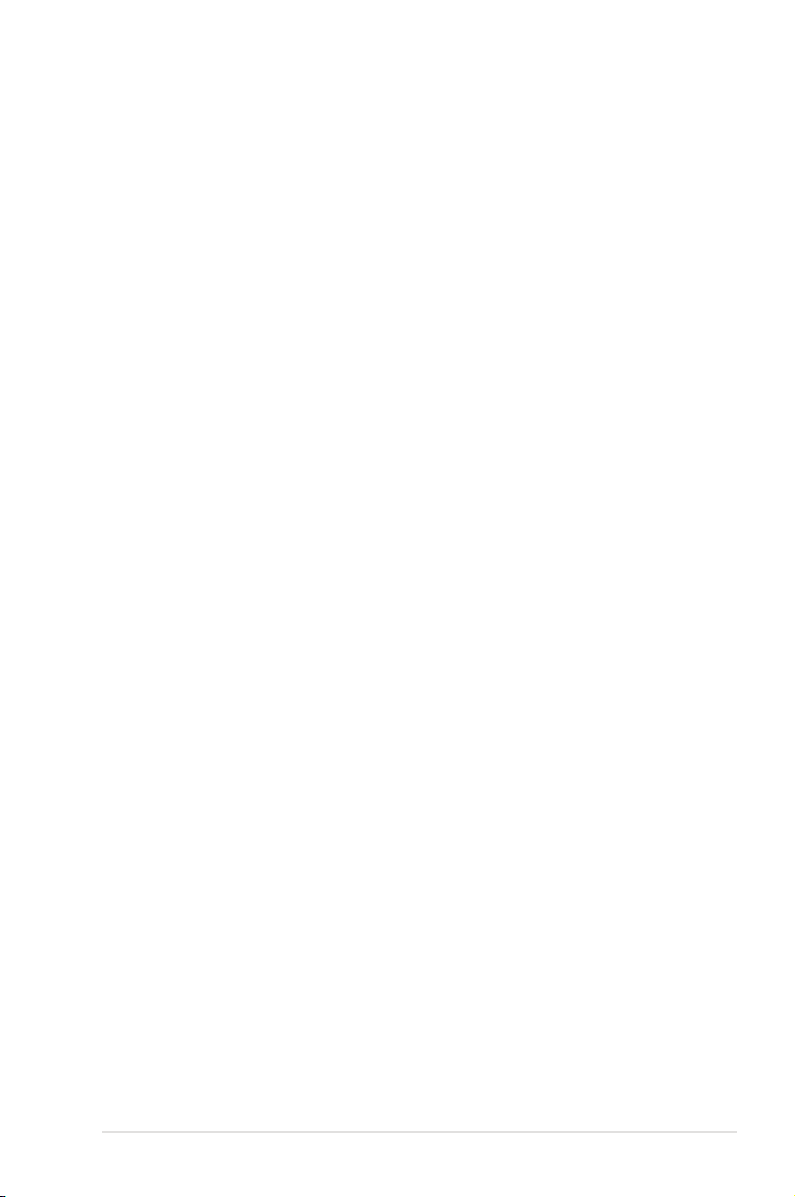
ASUS Transformer Book E-käyttöopas
3
Sisältö
Tietoja tästä käyttöoppaasta .......................................................................... 6
Tämän käyttöoppaan merkintätavat ......................................................... 7
Kuvakkeet ............................................................................................................ 7
Typograa ........................................................................................................... 7
Turvallisuus- ja varotoimenpiteet ................................................................ 8
ASUS Transformer Book -tietokoneen käyttö ........................................ 8
ASUS Transformer Book -tietokoneen ylläpito ....................................... 9
Oikea hävittäminen .......................................................................................10
Luku 1:Laitteiston asetus
Tutustuminen ASUS Transformer Book:n tietokoneeseen ................12
Kosketuspaneelinäytön ominaisuudet ...................................................15
Oikea puoli ........................................................................................................18
Vasen puoli........................................................................................................19
Luku 2:ASUS Transformer Book käyttö
Näin pääset alkuun ..........................................................................................24
Lataa ASUS Transformer Book. ...................................................................24
Avaa kosketuspaneelinäyttö nostamalla. ..............................................25
Paina virtapainiketta......................................................................................25
kosketuspaneelinäytön poistaminen telakasta ja telakointi. .........26
Eleet kosketusnäytölle ja kosketuslevylle ...............................................28
Kosketusnäytön käyttö .................................................................................28
Kosketuslevyn käyttö ....................................................................................30
Näppäimistön käyttö ......................................................................................36
Toimintonäppäimet .......................................................................................36
ASUS-sovellusten toimintonäppäimet ...................................................37
Windows® 8 -näppäimet (tietyissä malleissa) .......................................38
ASUS Transformer Book -näppäimen käyttö ........................................38
Luku 3:Työskentely Windows® 8:lla
Käynnistäminen ensimmäistä kertaa ........................................................40
Windows® 8 -lukitusnäyttö ............................................................................40
Windows®-käyttöliittymä (UI) .......................................................................41
Käynnistysnäyttö ............................................................................................41
Windows®-sovellukset ..................................................................................41
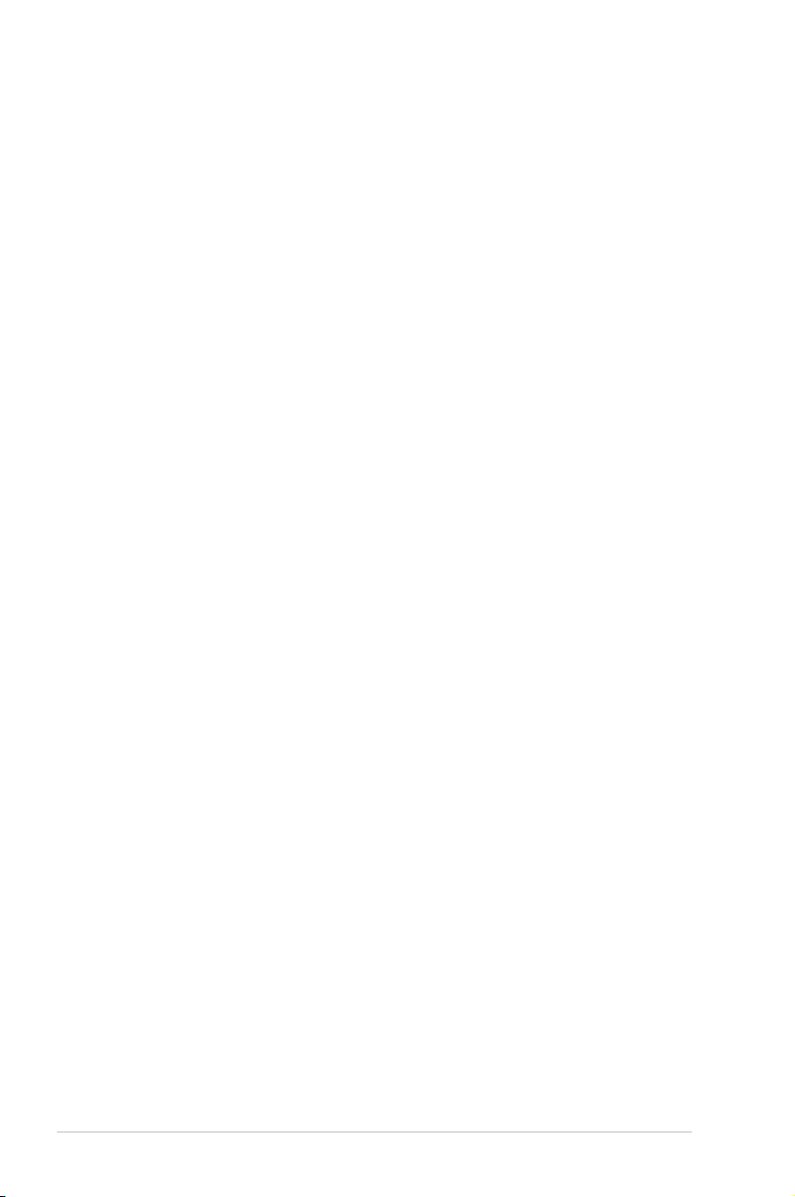
4
ASUS Transformer Book E-käyttöopas
Kohdepisteet ....................................................................................................42
Työskentely Windows®-sovelluksilla ..........................................................44
Sovellusten käynnistäminen ......................................................................44
Sovellusten mukauttaminen ......................................................................44
Sovellusten sulkeminen ...............................................................................46
Sovellukset-näytön käynnistäminen .......................................................47
Charms bar ........................................................................................................49
Snap-ominaisuus ............................................................................................51
Muut näppäimistön pikavalinnat ...............................................................53
Yhdistäminen langattomiin verkkoihin ..................................................55
Wi-Fi-yhteys ......................................................................................................55
Bluetooth ..........................................................................................................57
Lentokonetila ...................................................................................................59
Yhdistäminen langallisiin verkkoihin .......................................................60
Dynaamisen IP/PPPoE-verkkoyhteyden määrittäminen ..................60
Staattisen IP-verkkoyhteyden määrittäminen .....................................64
ASUS Transformer Book sammuttaminen ...............................................65
ASUS Transformer Book asettaminen lepotilaan ................................65
Luku 4: ASUS-sovellukset
ASUS-sovellukset ..............................................................................................68
Life Frame ..........................................................................................................68
Power4Gear Hybrid........................................................................................70
Instant On(Heti päälle) ..................................................................................71
ASUS Transformer Book App Launcher ..................................................72
Luku 5: Virta päällä -itsetesti (POST)
Virta päällä -itsetesti (POST) .........................................................................82
POST-tilan käyttö BIOS-asetuksiin siirtymiseen ja vianetsintään ..82
BIOS ...................................................................................................................82
Siirtyminen BIOS-asetuksiin........................................................................82
BIOS-asetukset .................................................................................................83
Vianetsintä ..........................................................................................................92
Tietokoneen virkistäminen .........................................................................92
Tietokoneen nollaaminen ...........................................................................93
Lisäasetukset ....................................................................................................94
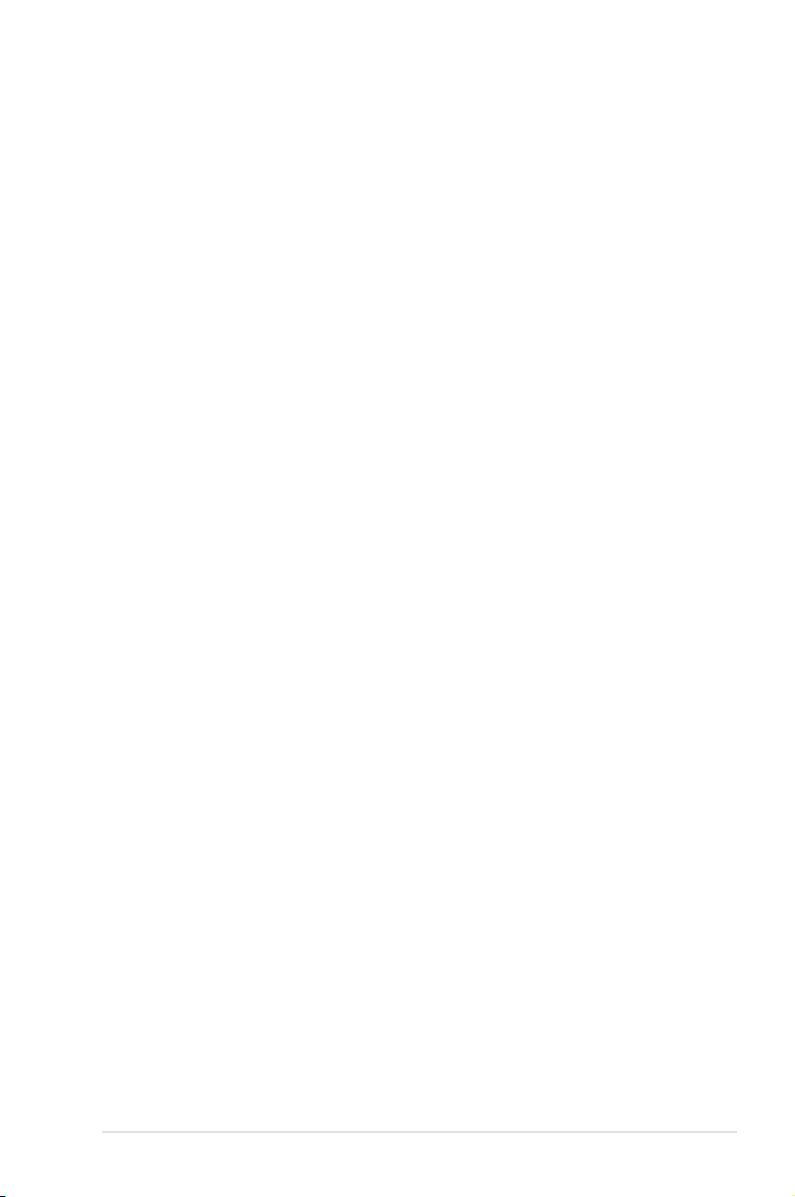
ASUS Transformer Book E-käyttöopas
5
Liitteet
DVD-ROM-aseman tietoja (tietyissä malleissa) ....................................98
Blu-ray ROM -asematiedot (tietyissä malleissa) ................................ 100
Sisäinen modeemiyhteensopivuus ....................................................... 101
Yleiskatsaus.................................................................................................... 101
Verkkoyhteensopivuusilmoitus .............................................................. 101
Verkkoyhteensopivuusilmoitus ............................................................. 102
Ei-puheäänilaitteisto .................................................................................102
FCC-lausunto ................................................................................................. 104
FCC:n radiotaajuusaltistuvaroitus .......................................................... 106
Vaatimustenmukaisuusvakuutus (R&TTE-direktiivi 1999/5/EY) . 106
CE-merkkivaroitus ....................................................................................... 107
IC-säteilyaltistumislausunto Kanadaa varten .................................... 107
Langaton käyttökanava eri alueilla ....................................................... 108
Ranskan rajoitetut langattoman taajuuskaistat ............................... 108
UL-turvallisuushuomautukset ................................................................110
Virtaturvallisuusvaatimus ......................................................................... 111
Huomautuksia TV-virittimestä ................................................................ 111
REACH-huomautukset ............................................................................... 111
Eri maiden varoitukset Pohjoismaiden
varoitukset (litium-ioniakut) .................................................................... 111
Optisen aseman turvallisuustiedot ....................................................... 113
CTR 21 -hyväksyntä (kannettaville tietokoneille, joissa on
sisäänrakennettu modeemi) ...................................................................114
ENERGY STAR –yhteensopiva tuote ...................................................... 115
Euroopan unionin ekomerkintä ............................................................ 116
Suojautuminen kuulovauriolta ............................................................... 116
Pinnoitehuomautus .................................................................................... 116
Globaalien ympäristösäädösten vaatimustenmukaisuus
ja vakuutus .................................................................................................... 117
ASUS-kierrätys/Palautuspalvelut ........................................................... 117
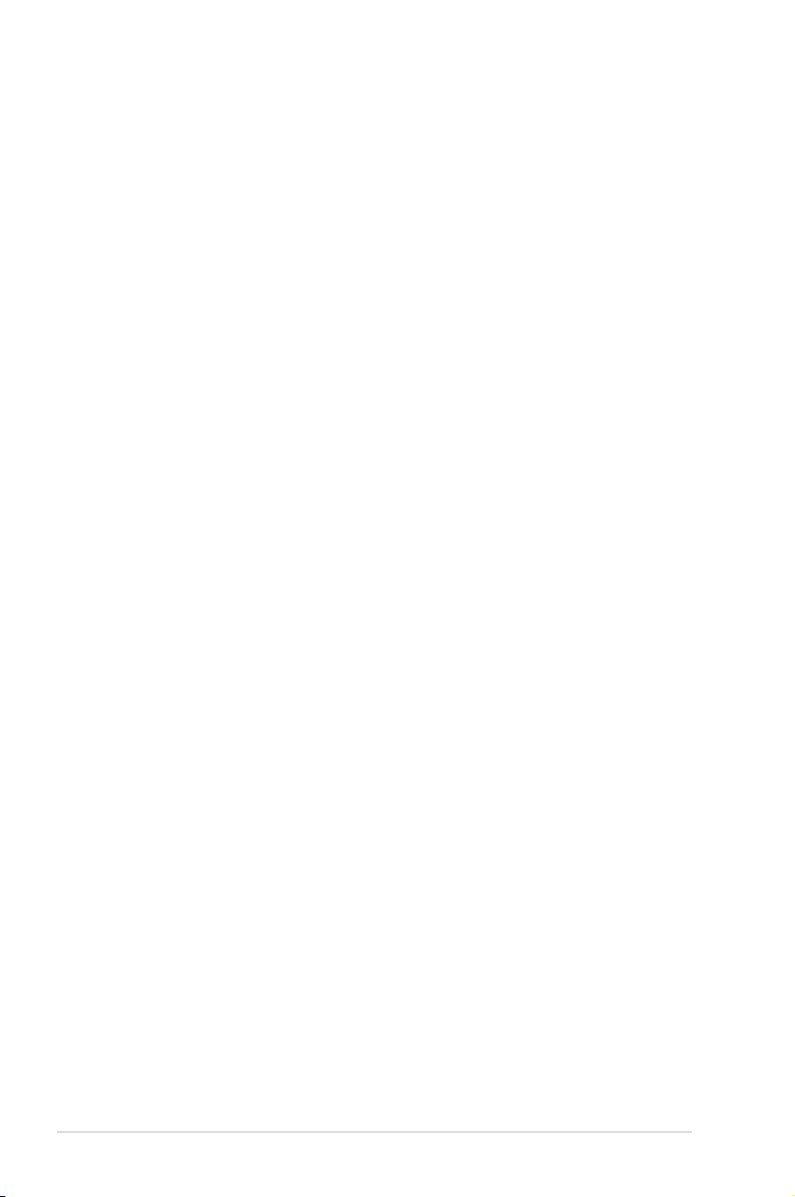
6
ASUS Transformer Book E-käyttöopas
Tietoja tästä käyttöoppaasta
Tämä käyttöopas tarjoaa tietoja ASUS Transformer Book -tietokoneesi
laitteiston ja ohjelmiston ominaisuuksista järjestettyinä lukuihin
seuraavasti:
Luku 1: Laitteiston asetus
Tässä luvussa kuvataan yksityiskohtaisesti ASUS Transformer
Book -tietokoneesi komponentit.
Luku 2: ASUS Transformer Book käyttö
Tässä luvussa näytetään, kuinka ASUS Transformer Book
-tietokoneen eri osia käytetään.
Luku 3: Työskentely Windows® 8:lla
Tässä luvussa annetaan yleiskatsaus Windows® 8:n käytöstä
ASUS Transformer Book -tietokoneessa.
Luku 4: ASUS-sovellukset
Tässä kappaleessa kerrotaan ASUS Transformer Book -tietokoneesi
Windows® 8 -käyttöjärjestelmän mukana tulleista ASUSsovelluksista.
Luku 5: Virta päällä -itsetesti (POST)
Tässä luvussa näytetään, kuinka POST-sovellusta käytetään ASUS
Transformer Book -tietokoneen asetusten muuttamiseen.
Liitteet
Tämä osa sisältää ASUS Transformer Book -tietokoneen
huomautukset ja turvallisuusilmoitukset.
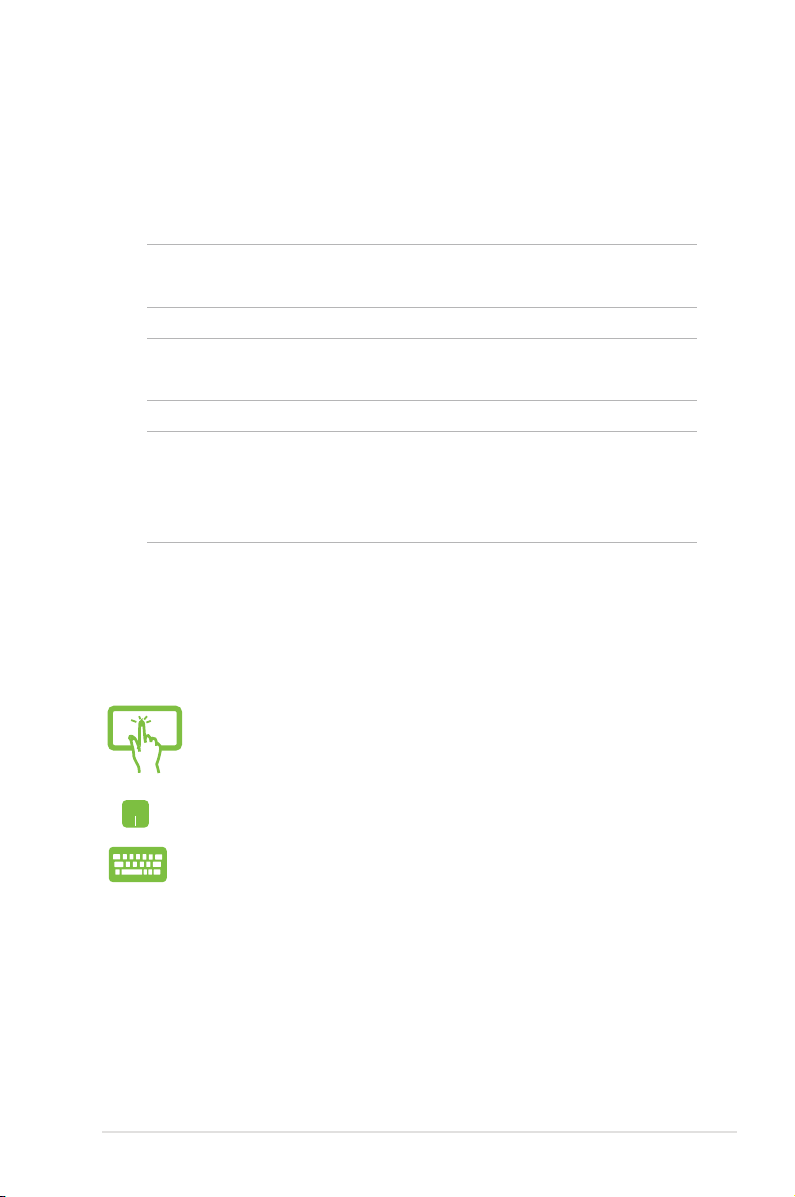
ASUS Transformer Book E-käyttöopas
7
Tämän käyttöoppaan merkintätavat
Tämän käyttöoppaan tärkeiden tietojen korostamiseksi osa tekstistä
on esitetty seuraavasti:
TÄRKEÄÄ! Tämä viesti sisältää tärkeää tietoa, jota tulee noudattaa
tehtävän suorittamiseksi.
HUOMAUTUS: Tämä viesti sisältää lisätietoja ja vihjeitä, jotka
helpottavat tehtävien suorittamista.
VAROITUS! Tämä viestin sisältää tärkeitä tietoja, joita tulee noudattaa
turvallisuuden ylläpitämiseksi tiettyjä tehtäviä suoritettaessa tai
ASUS Transformer Book -tietokoneesi tietojen ja komponenttien
vahingoittumisen estämiseksi.
Kuvakkeet
Alla näkyvät kuvakkeet ilmaisevat mitä laitetta voi käyttää ASUS
Transformer Book -tietokoneen tehtäväsarjojen tai toimenpiteiden
suorittamiseen.
= Käytä kosketusnäyttöruudun kosketuspaneelinäyttöä.
= Käytä kosketuslevyä.= Käytä kosketuslevyä.
= Käytä näppäimistöä.
Typograa
Lihavoitu = Ilmaisee valikon tai kohteen, joka on valittava.
Kursivoitu = Tämä ilmaisee käyttöoppaan osat, joista voitTämä ilmaisee käyttöoppaan osat, joista voit
katsoa lisätietoja.
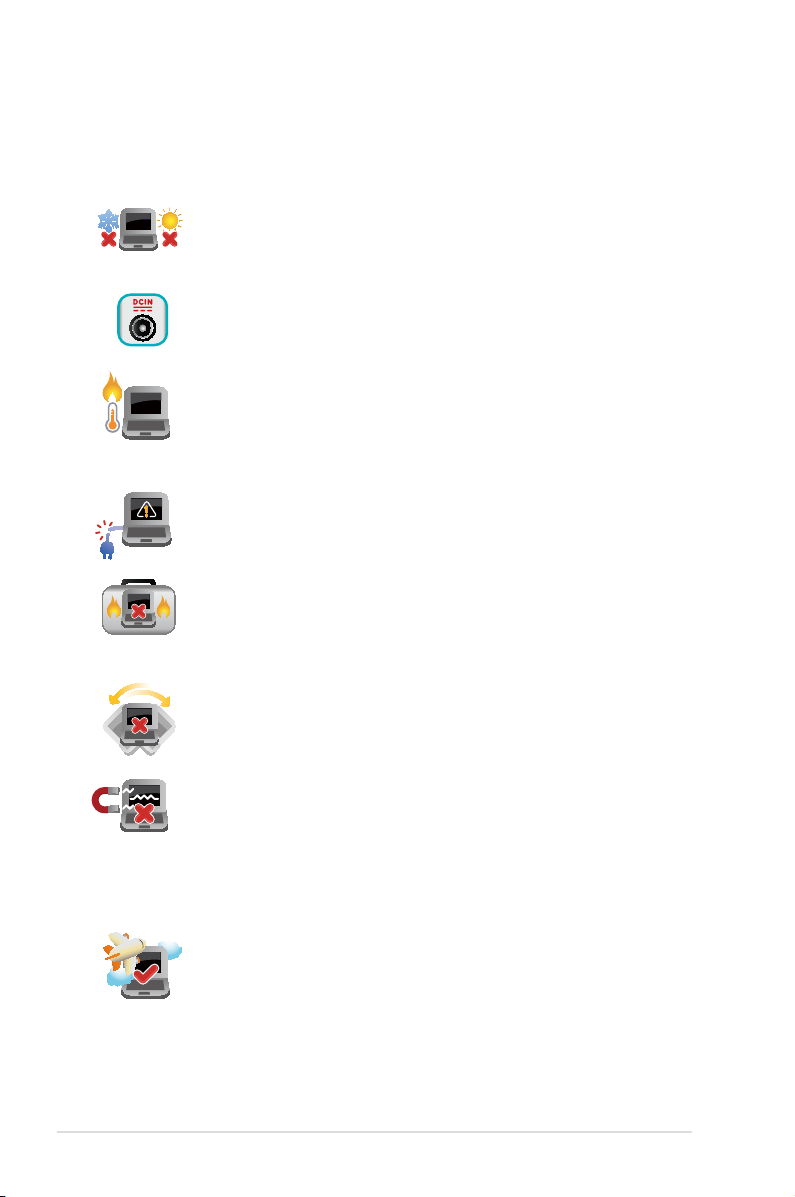
8
ASUS Transformer Book E-käyttöopas
Turvallisuus- ja varotoimenpiteet
ASUS Transformer Book -tietokoneen käyttö
Älä aseta ASUS Transformer Book -tietokonetta
epätasaiselle tai epävakaalle työtasolle.
Älä pidä ASUS Transformer Book -tietokonetta sylissäsi
tai muuten päälläsi, jotta välttyisit kuumalle altistumisen
aiheuttamasta epämukavuudesta tai loukkaantumisesta.
Varmista virran ollessa päällä, ettet käytä tai peitä ASUS
Transformer Book -tietokonetta millään materiaalilla,
joka voi vähentää ilmankiertoa.
Voit viedä ASUS Transformer Book -tietokoneen
lentoaseman läpivalaisulaitteiden läpi (käytetään
matkatavarahihnoilla olevien kohteiden tutkimiseen),
mutta älä altista sitä magneettisille tunnistimille ja
sauvoille.
Ota yhteys lentoyhtiöön saadaksesi lisätietoja asiaan
liittyvistä käytettävistä lennonsisäisistä palveluista ja
rajoituksista, joita on noudatettava käytettäessä ASUS
Transformer Book -tietokonetta lennon aikana.
Tätä ASUS Transformer Book -tietokonetta tulisi käyttää
vain ympäristössä, jonka lämpötila on välillä 5°C (41°F) ja
35°C (95°F).
Tarkista nopeus kannettavan pohjassa olevasta kilvestä ja
varmista, että virtasovitin on yhdenmukainen nopeuden
kanssa.
ÄLÄ käytä vahingoittuneita virtajohtoja, lisälaitteita tai
muita lisävarusteita.
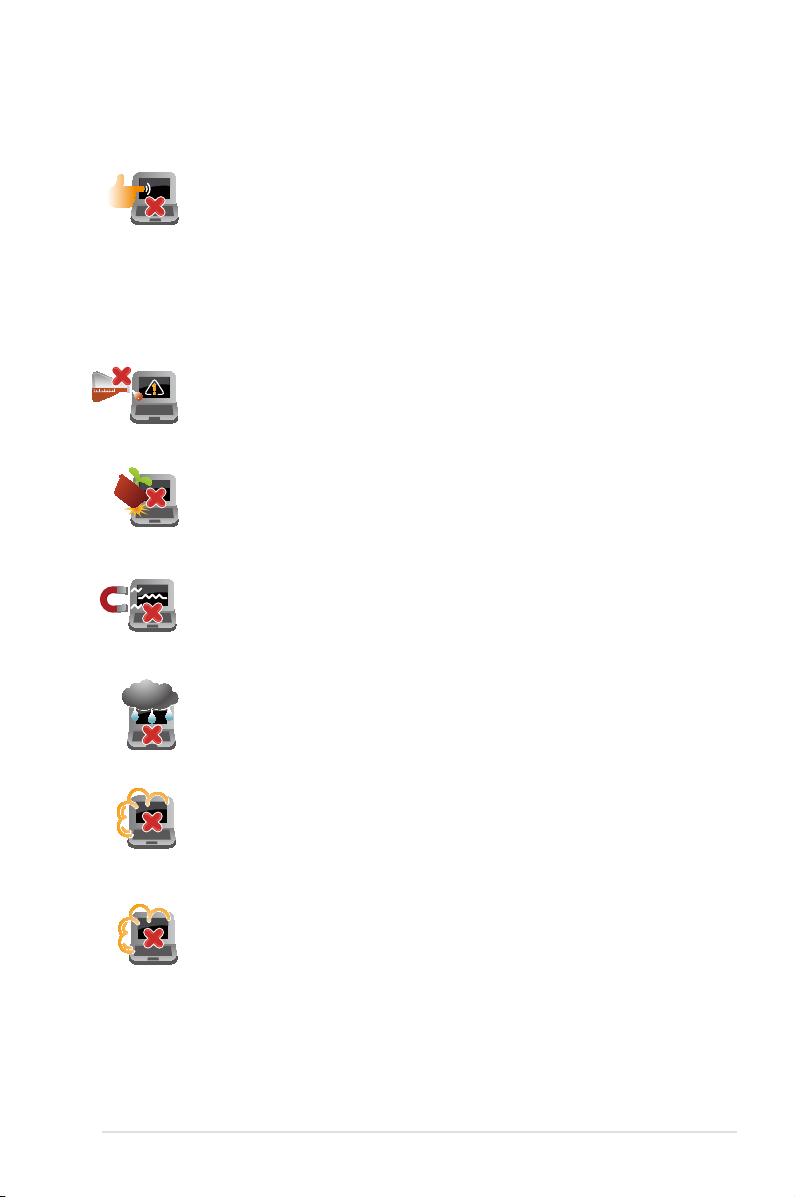
ASUS Transformer Book E-käyttöopas
9
ASUS Transformer Book -tietokoneen ylläpito
Älä altista ASUS Transformer Book -tietokonetta pölyisille
ympäristöille.
Älä käytä ASUS Transformer Book -tietokonetta lähellä
kaasuvuotoja.
Älä aseta esineitä ASUS Transformer Book -tietokoneen
päälle.
Älä altista ASUS Transformer Book -tietokonetta vahvoille
magneetti- tai sähkökentille.
Älä altista ASUS Transformer Book -tietokonetta nesteille,
sateelle tai kosteudelle tai käytä niiden lähellä.
Älä käytä vahvoja liuottimia, kuten tinneriä, bentseeniä tai
muita kemikaaleja ASUS Transformer Book -tietokoneen
pinnalla tai sen lähellä.
Irrota virtajohto ja poista akkupakkaus ennen ASUS
Transformer Book -tietokoneen puhdistusta. Käytä
puhdasta selluloosasientä tai säämiskää, jota on
kostutettu hankaamattomalla pesuaineliuoksella ja
muutamalla pisaralla lämmintä vettä. Poista ASUS
Transformer Book -tietokoneeseen mahdollisesti jäänyt
kosteus kuivalla liinalla.
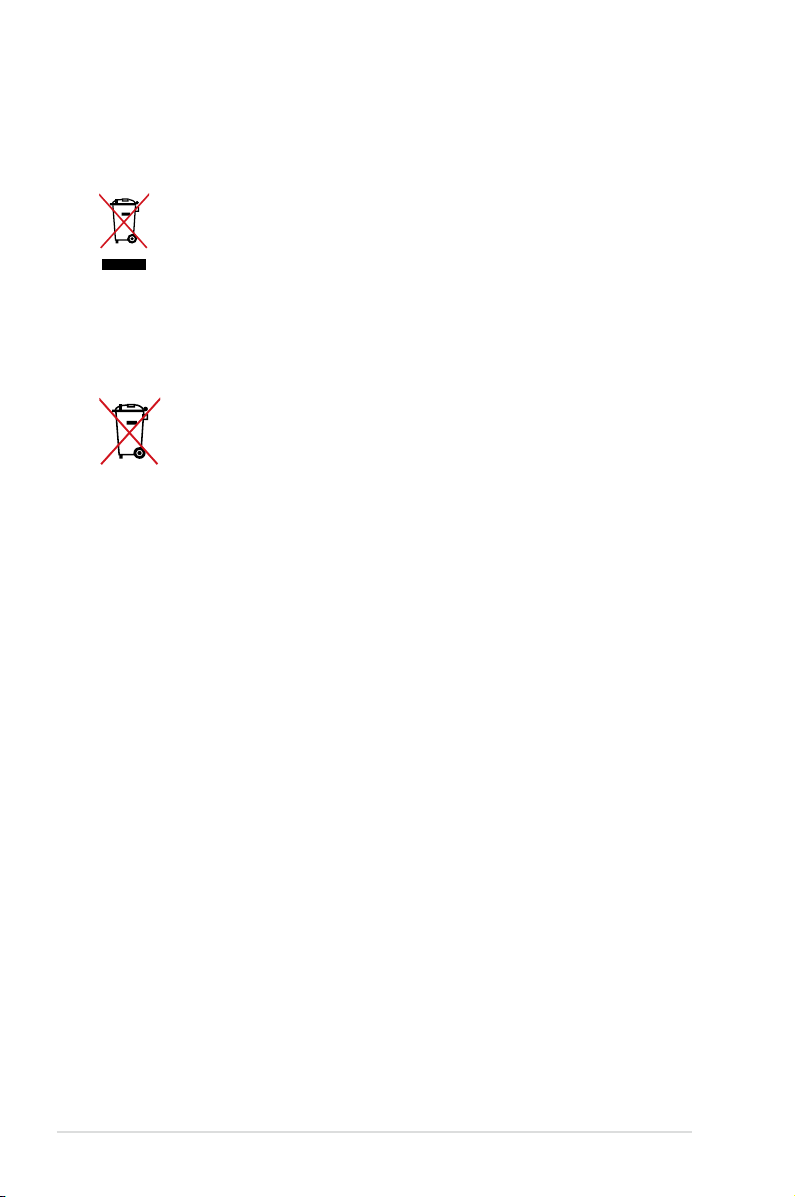
10
ASUS Transformer Book E-käyttöopas
Oikea hävittäminen
ÄLÄ heitä ASUS Transformer Book -tietokonetta kunnalliseen
jätesäiliöön. Tämä tuote on suunniteltu siten, että sen osat
voidaan käyttää uudelleen ja kierrättää. Rastilla ylivedetyn
roskasäiliön symboli ilmoittaa, että tuotetta (sähkö-,
elektroninen tuote ja elohopeaa sisältävä kennoakku)
ei saa hävittää kunnallisjätteen mukana. Tarkista alueesi
sähkölaitteita koskevat jätemääräykset.
ÄLÄ heitä akkua talousjätteisiin. Symboli, jossa roskalaatikon
päällä on risti, merkitsee, ettei akkua saa laittaa
talousjätteisiin.
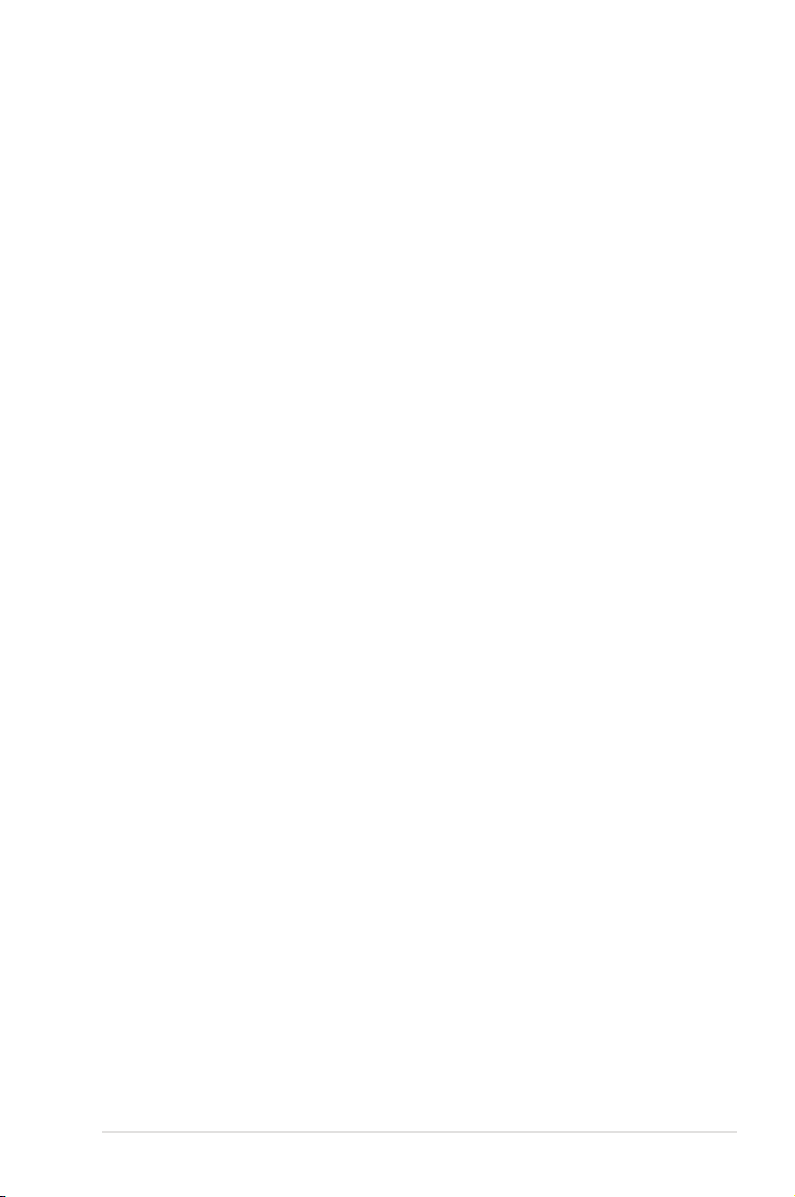
ASUS Transformer Book E-käyttöopas
11
Luku 1: Laitteiston asetus
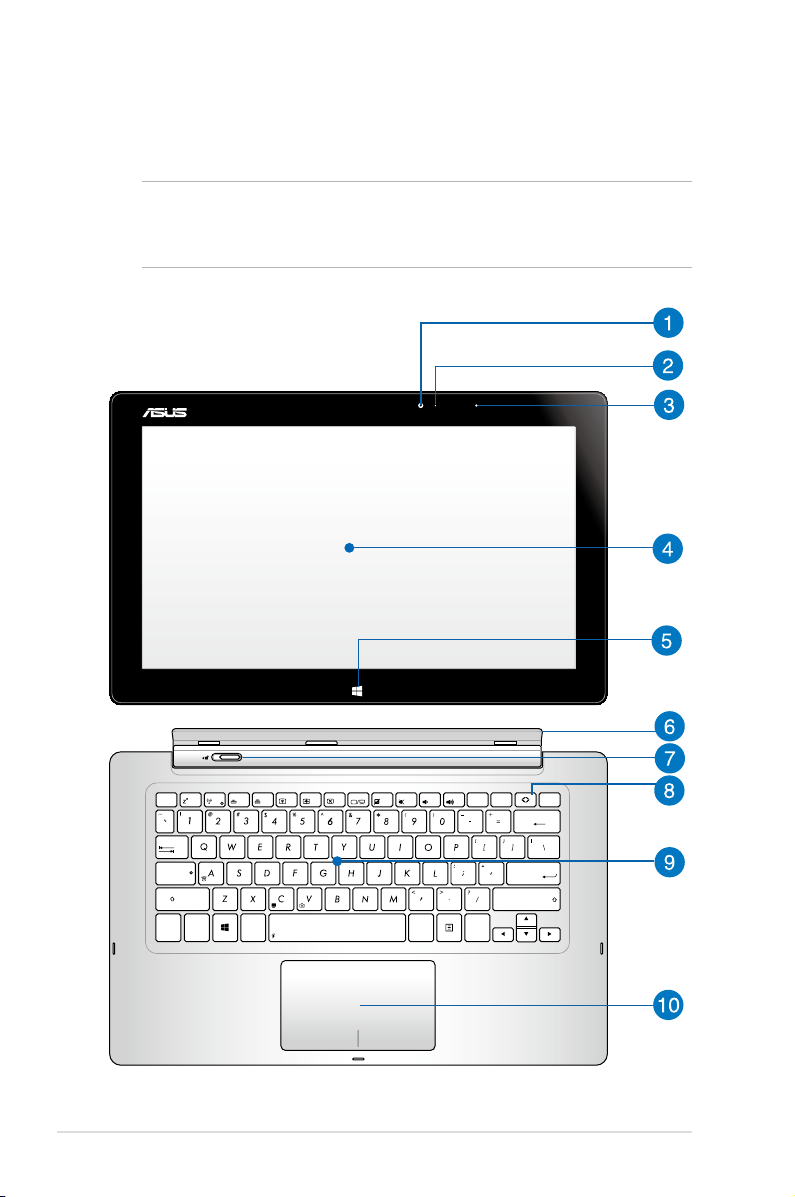
12
ASUS Transformer Book E-käyttöopas
Tutustuminen ASUS Transformer Book:n tietokoneeseen
HUOMAUTUS: Näppäimistön asettelu voi vaihdella alueittain tai
maittain. ASUS Transformer Book -näkymä voi myös olla erilainen
ASUS Transformer Book -mallin mukaan.
esc
pause
prt sc
sysrq
delete
home
pgup
pgdn end
backspace
enter
insert
break
tab
f1
f2
f3
f4
f5
f6
f7
f8
f9
f10
f11
f12
shift
ctrl
alt
shift
ctrl
fn
caps lock
alt
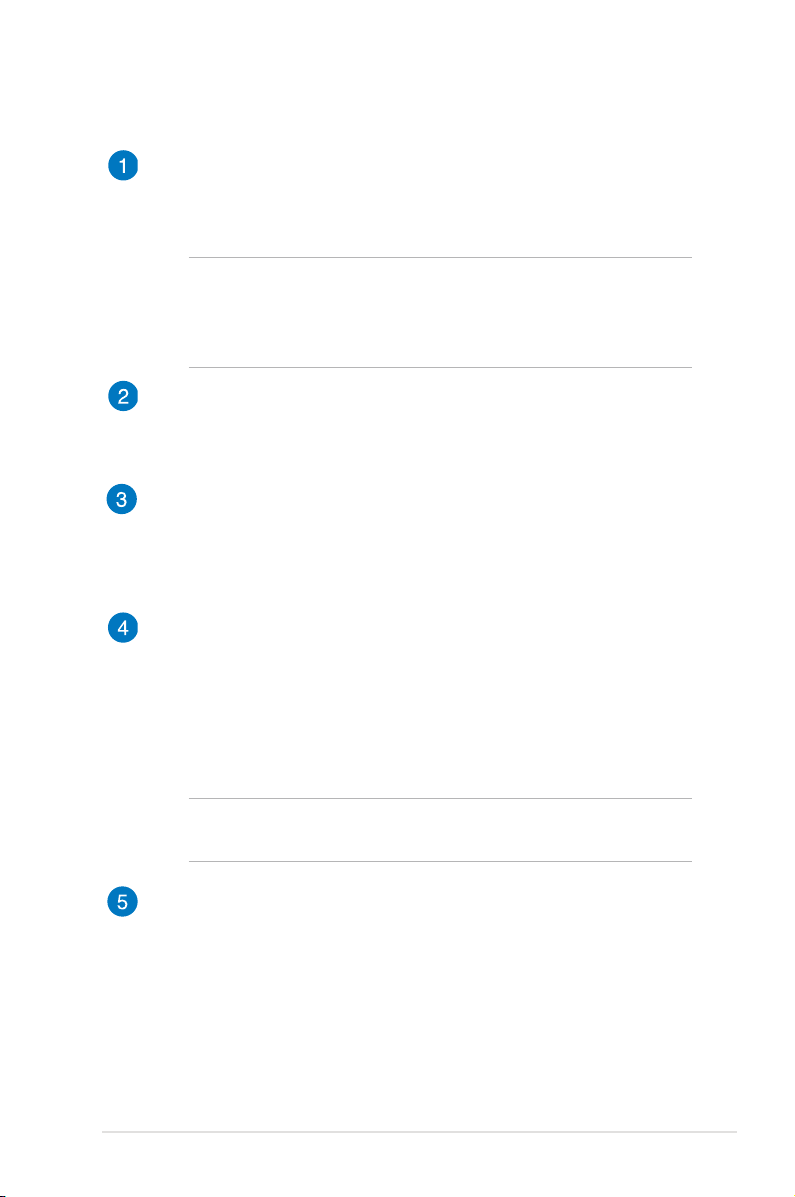
ASUS Transformer Book E-käyttöopas
13
Kosketuspaneelinäytön etukamera
Voit ottaa kannettavan ASUS Transformer Book -tietokoneen
sisäisellä kameralla kuvia tai nauhoittaa videota.
HUOMAUTUS: Voit vaihtaa kosketuspaneelinäytön etu- ja
takakameran välillä (tietyissä malleissa) painamalla ASUS
Transformer Book -näppäintä ja valitsemalla sitten Camera
Rotation (Kameran kierto).
Kameran merkkivalo
Kameran merkkivalo näyttää, kun sisäänrakennettu kamera on
käytössä.
Ympäröivän valon tunnistin
Ympäröivän valon tunnistin tunnistaa ympäröivän valon
määrän. Se sallii järjestelmän säätää näytön kirkkautta
ympäröivän valaistuksen mukaan.
Kosketuspaneelinäyttö
Tämä irrotettava näyttöpaneeli tarjoaa loistavia
katseluominaisuuksia kuville, videoille ja muille ASUS
Transformer Book -tietokoneesi multimediatiedostoille.
Kosketuspaneeli mahdollistaa myös ASUS Transformer Book
-tietokoneen käytön kosketusnäyttöeleillä.
HUOMAUTUS: Katso lisätietoja tämän käyttöoppaan
Kosketusnäytön ja kosketuslevyn eleet -osasta.
Windows® 8 -kosketuspainike
Kosketa tätä painiketta siirtyäksesi takaisin käynnistysnäyttöön.
Jos olet jo käynnistysnäytössä, kosketa tätä painiketta palataksesi
viimeksi avaamaasi sovellukseen.
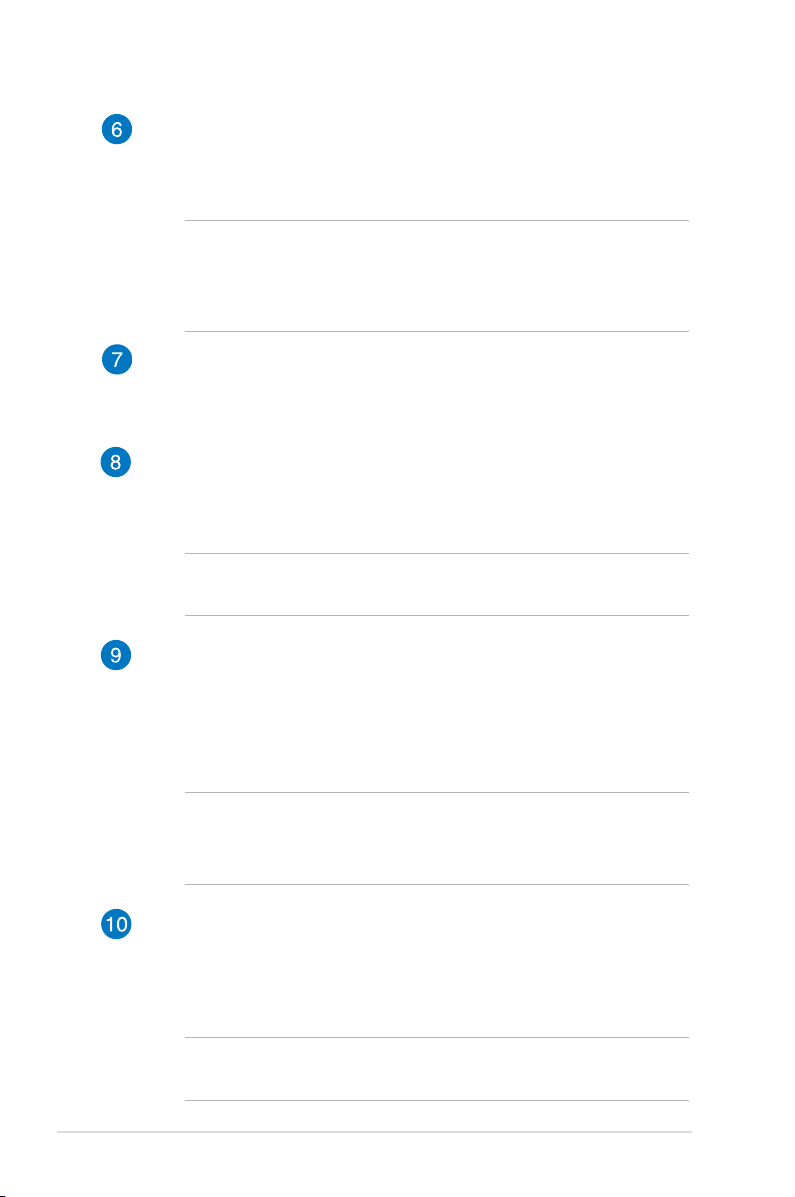
14
ASUS Transformer Book E-käyttöopas
Kosketuspaneelinäytön pidike
Tämä pidike mahdollistaa kosketuspaneelinäytön liittämisen
ASUS Transformer Book -tietokoneen mobiilitelakkaan.
VAROITUS! Telakoi kosketuspaneelinäyttö ennen kuin säädät
kosketusnäyttöpaneelin pidikkeen kulmaa. Katso lisätietoja
tämän käyttöoppaan Näyttöpaneelin poistaminen telakasta ja
telakointi -osasta.
Telakan salpa
Siirrä salpa vasemmalle ja pidä sitä irrottaaksesi näyttöpaneelin
telakasta.
ASUS Transformer Book -näppäin
Paina tätä näppäintä käynnistääksesi ASUS Transformer Book
App Launcher -sovelluksen.
HUOMAUTUS: Katso lisätietoja tämän käyttöoppaan ASUS
Transformer Book App Launcher -osasta.
Näppäimistö
Näppäimistö tarjoaa täysikokoiset QWERTY-näppäimet, joissa
on kirjoitettaessa mukava painallussyvyys. Näppäimistöllä voi
myös käyttää toimintonäppäimiä, joilla voi käyttää nopeasti
Windows®-toimintoja ja ohjata multimediaa.
HUOMAUTUS:
• Näppäimistön asettelu vaihtelee malleittain ja alueittain.
• Tietyissä malleissa on taustavalaistu näppäimistö.
Kosketuslevy
Kosketuslevy mahdollistaa moni-eleiden käytön näytöllä
navigointiin, mikä tuottaa intuitiivisen käyttäjäkokemuksen. Se
myös simuloi tavallisen hiiren toimintoja.
HUOMAUTUS: Katso lisätietoja tämän käyttöoppaan
Kosketuslevy ja eleet -osasta.
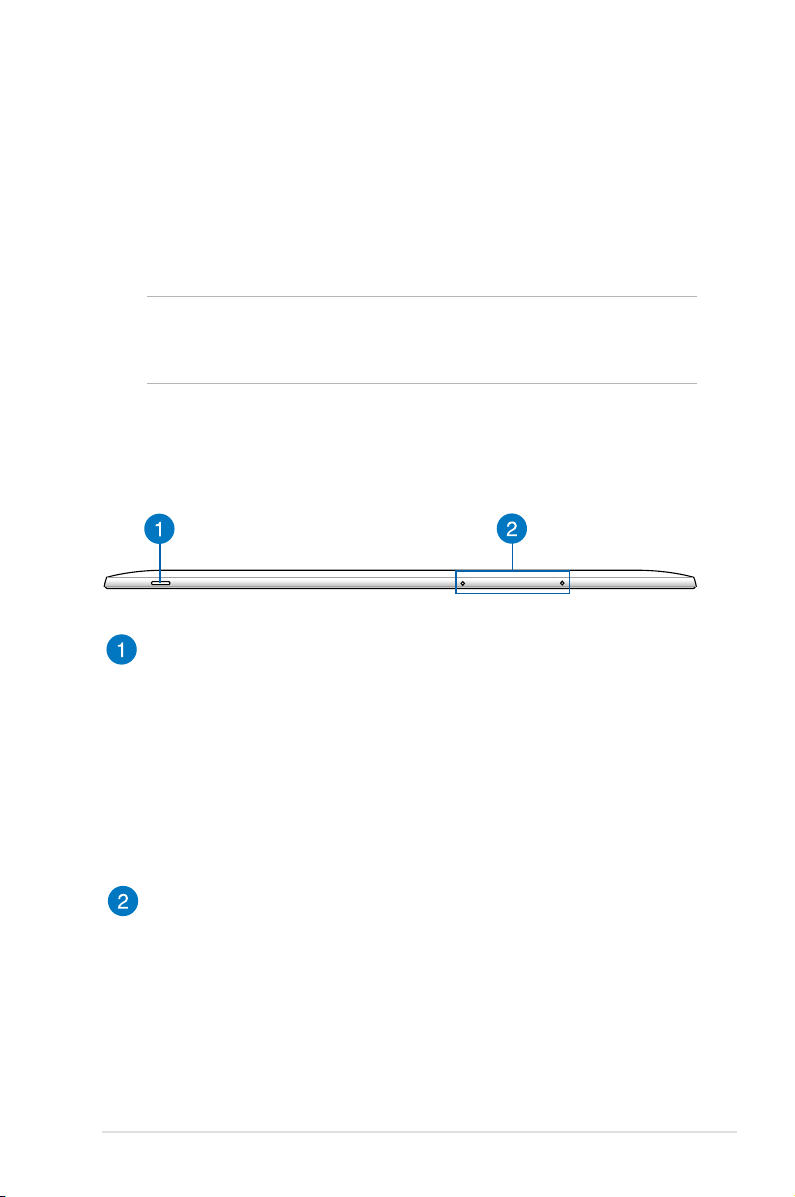
ASUS Transformer Book E-käyttöopas
15
Näkymä päältä
Virtapainike
Paina virtapainiketta kytkeäksesi ASUS Transformer Book
-tietokoneen päälle tai pois päältä. Voit käyttää virtapainiketta
myös ASUS Transformer Book -tietokoneen kytkemiseen lepotai unitilaan ja herättää sen niistä.
Jos ASUS Transformer Book lakkaa vastaamasta, pidä
virtapainiketta painettuna noin neljä (4) sekuntia, kunnes ASUS
Transformer Book sammuu.
Mikrofoni
Sisäistä mikrofonia voi käyttää videokokouksissa, äänisaneluun
tai yksinkertaiseen audiotallennukseen.
Kosketuspaneelinäytön ominaisuudet
ASUS Transformer Book on varustettu irrotettavalla
kosketuspaneelinäytöllä, joka toimii, kuten tablettietokone kaivatessasi tietokoneelta mobiiliominaisuuksia.
Kosketuspaneelinäyttö on varustettu myös omilla, työhön ja
pelaamisen tarvittavilla ominaisuuksilla.
HUOMAUTUS: Katso lisätietoja kosketuspaneelinäytön
irrottamisesta ja takaisin kiinnittämisestä tämän käyttöoppaan
Kosketuspaneelinäytön poistaminen telakasta ja telakointi -osasta.
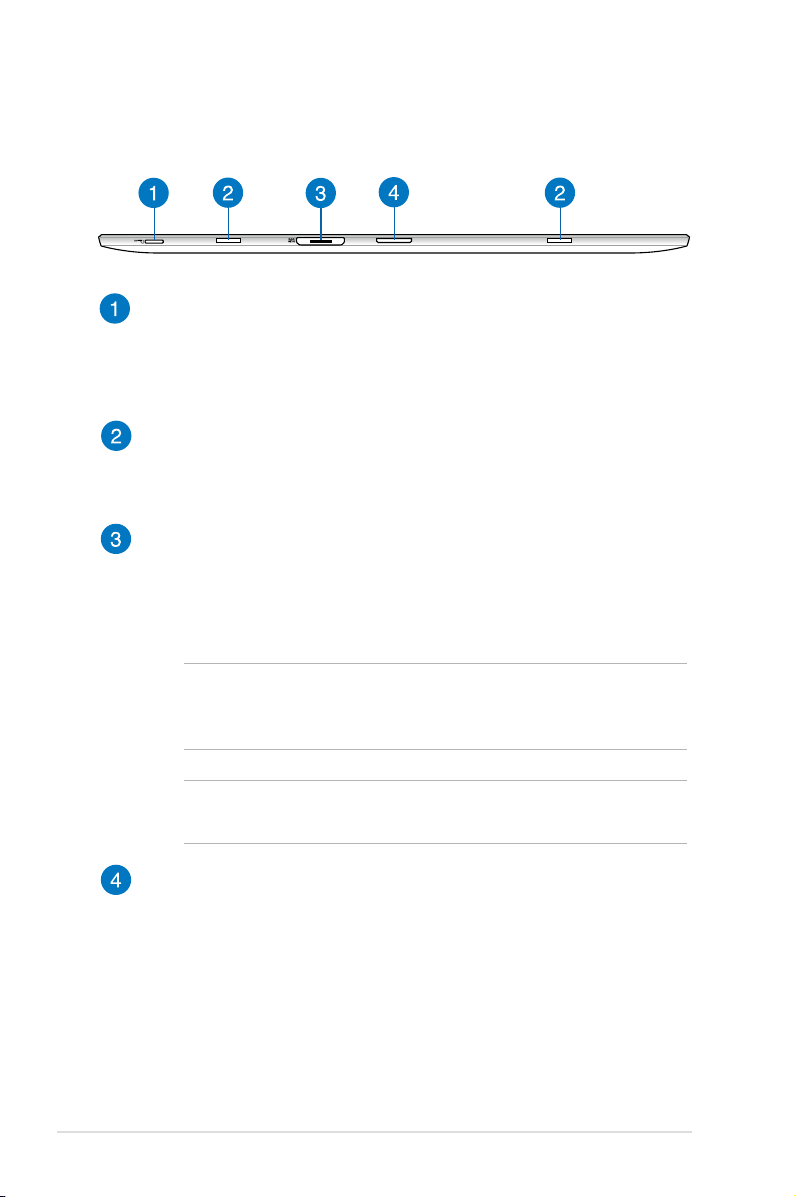
16
ASUS Transformer Book E-käyttöopas
MicroSD-korttipaikka
Kosketuspaneelinäytössä on ylimääräinen sisäinen
muistikortinlukijapaikka, joka tukee microSD- ja microSDHCkorttimuotoja.
Saranan reiät
Kohdista ja aseta salvan koukut näihin reikiin kiinnittääksesi
kosketuspaneelinäytön lujasti telakkaan.
Magneettinen verkkolaitteen liitin
Kun kosketuspaneelinäyttö on irti telakasta, liitä toimitukseen
kuuluva verkkolaite tähän liitäntään ladataksesi akkua ja
tuottaaksesi virtaa kosketuspaneelinäyttöön.
VAROITUS! Verkkolaite voi lämmetä tai kuumentua käytössä.
Varmista, ettet peitä verkkolaitetta, ja pidä laite erillään kehostasi,
kun se on liitetty virtalähteeseen.
TÄRKEÄÄ! Käytä vain toimitukseen kuuluvaa verkkolaitetta ASUS
Transformer Book -tietokoneen ja sisäisen akun lataamiseen.
Telakkaliitäntä
Telakkaliitin liittää kosketuspaneelinäytön telakkaan. KunKun
näyttöpaneeli on liitetty, voit käyttää standardi-QWERTYnäppäimistöä ja useita eri tarkoituksiin varattuja portteja, kuten
kaksi USB 3.0 -porttia, SD/SDHC-muistikortinlukija ja mini
DisplayPort-portti digitaalista audio/video-liittymää varten.
Näkymä alta
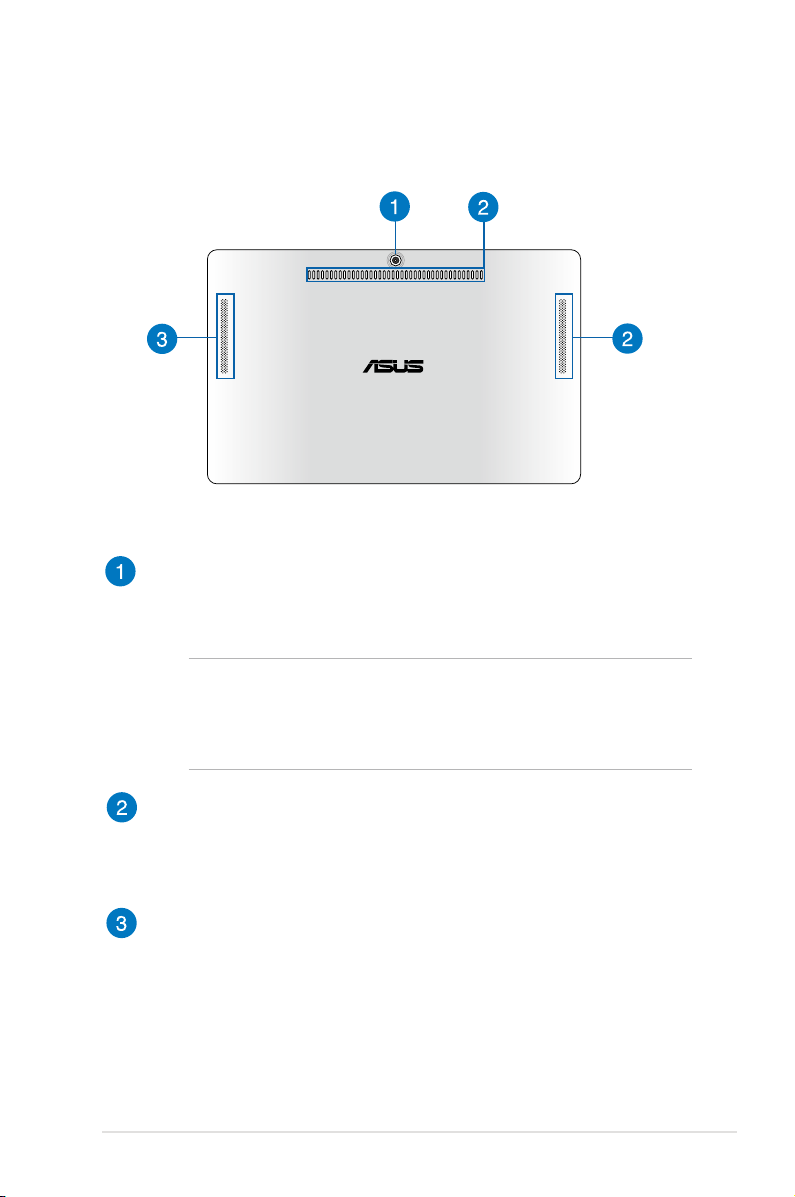
ASUS Transformer Book E-käyttöopas
17
Näkymä takaa
Kosketuspaneelinäytön takakamera (tietyissä malleissa)
Voit ottaa kannettavan ASUS Transformer Book -tietokoneen
sisäisellä kameralla kuvia tai nauhoittaa videota.
HUOMAUTUS: Voit vaihtaa kosketuspaneelinäytön etu- ja
takakameran välillä (tietyissä malleissa) painamalla ASUS
Transformer Book -näppäintä ja valitsemalla sitten Camera
Rotation (Kameran kierto).
Tuuletusaukot
Tuuletusaukot mahdollistavat viileän ilman sisääntulon
ja kuuman ilman poistumisen ASUS Transformer Book tietokoneen kosketuspaneelinäytöstä.
Kosketuspaneelinäytön kaiuttimet
Voit kuunnella näillä kaiuttimilla ääntä suoraan ASUS
Transformer Book -tietokoneen kosketuspaneelinäytöstä.
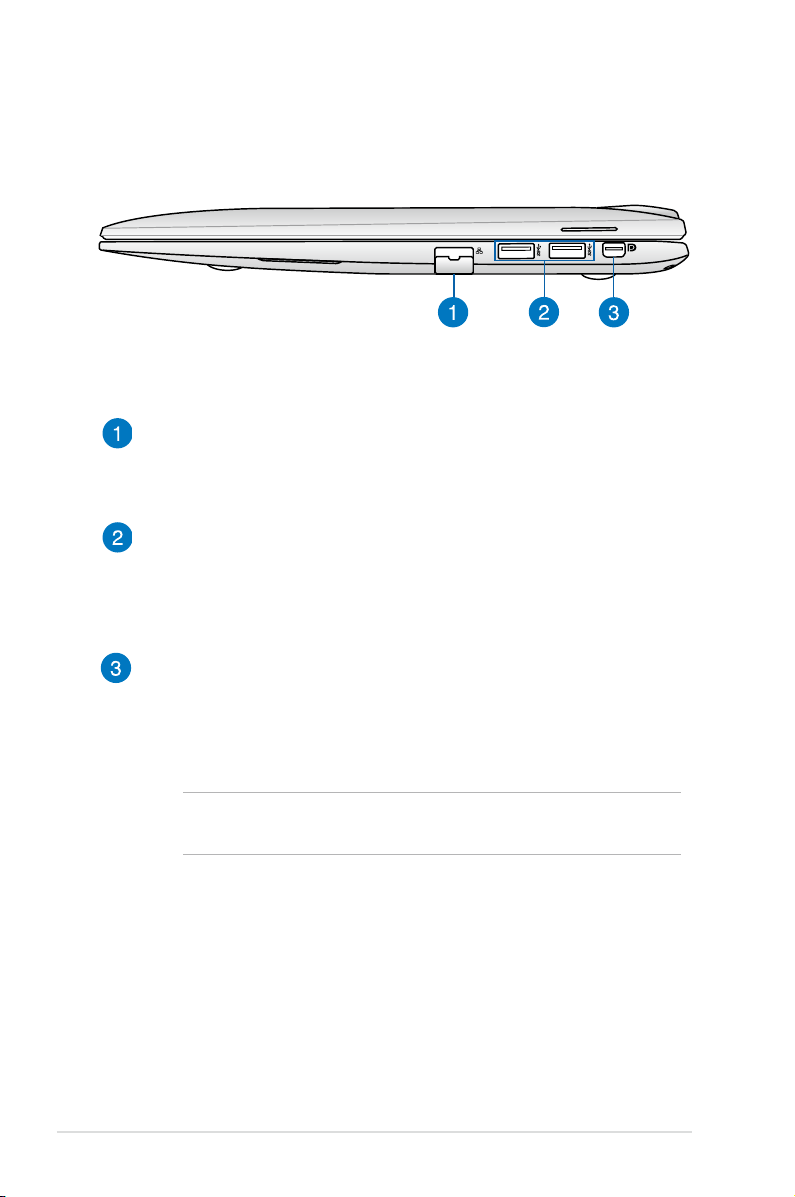
18
ASUS Transformer Book E-käyttöopas
Oikea puoli
LAN-portti
Liitä verkkokaapeli tähän porttiin muodostaaksesi yhteyden
lähiverkkoon (LAN).
USB 3.0 -portti
Tämä Universal Serial Bus 3.0 (USB 3.0) -portti tarjoaa enintään
5 Gbit/s -siirtonopeuden ja se on taaksepäin yhteensopiva USB
2.0:n kanssa.
Mini DisplayPort
Käytä tätä porttia ASUS Transformer Book -tietokoneen
liittämiseen DisplayPort-, VGA-, DVI- tai ulkoisen HDMI-näytön
porttiin.
HUOMAUTUS: Tämä mini-DisplayPort ei tue DP++ (Dual-mode
DisplayPort) -toimintoja.
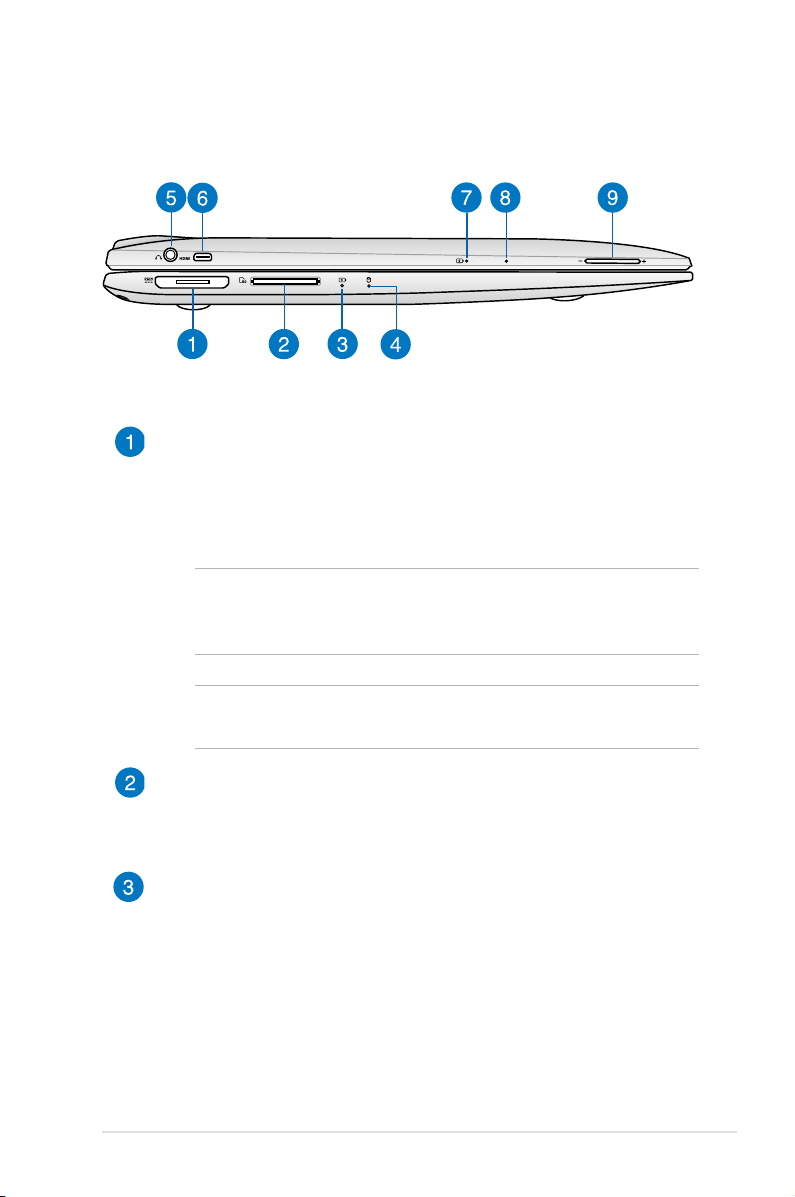
ASUS Transformer Book E-käyttöopas
19
Vasen puoli
Magneettinen verkkolaitteen liitin
Kun näyttöpaneeli on irti telakasta, liitä toimitukseen kuuluva
verkkolaite tähän liitäntään ladataksesi akkua ja tuottaaksesi
virtaa näyttöpaneeliin.
VAROITUS! Verkkolaite voi lämmetä tai kuumentua käytössä.
Varmista, ettet peitä verkkolaitetta, ja pidä laite erillään kehostasi,
kun se on liitetty virtalähteeseen.
TÄRKEÄÄ! Käytä vain toimitukseen kuuluvaa verkkolaitetta ASUS
Transformer Book -tietokoneen ja sisäisen akun lataamiseen.
Muistikortin lukija
Tässä ASUS Transformer Book-tietokoneessa on yksi sisäinen
muistikortinlukija, joka tukee , SD- ja SDHC-korttimuotoja.
Kaksivärinen akun varauksen merkkivalo (telakka)
Tämä kaksivärinen LED-merkkivalo näyttää visuaalisesti akun
varaustilan. Katso lisätietoja seuraavasta taulukosta: Katso
lisätietoja LED-väritaulukosta seuraavalta sivulta.
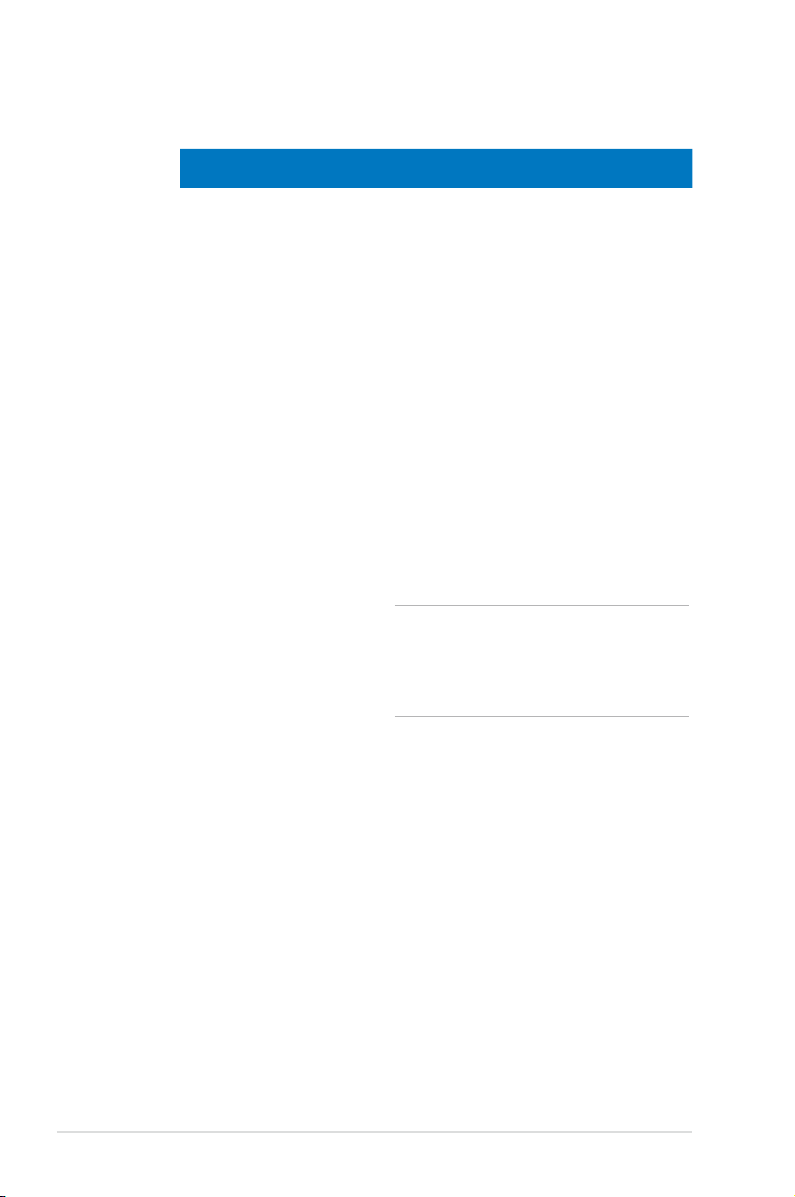
20
ASUS Transformer Book E-käyttöopas
Väri Tila
Tasainen vihreä ASUS Transformer Book -
tietokoneen mobiilitelakka tai
kosketuspaneelinäyttö on liitetty
virtalähteeseen, lataa paristoaan ja
akun varaus on välillä 95–100 %.
Tasainen oranssi • ASUS Transformer Book -
tietokoneen mobiilitelakka on
liitetty virtalähteeseen, lataa
paristoaan ja akun varaus on alle
95 %.
• Kosketuspaneelinäyttö on liitetty
mobiilitelakkaan, lataa akkua
ja kosketuspaneelinäytön akun
varaus on alle 30 %.
HUOMAUTUS: Lataaminen otetaan
automaattisesti käyttöön, vaikka
järjestelmä olisi lepotilassa tai
sammutettu.
Vilkkuva oranssi ASUS Transformer Book -tietokoneen
kosketuspaneelinäyttö tai
mobiilitelakka on käynnissä akkutilassa
ja akun varaus on alle 10 %.
Valot pois ASUS Transformer Book -tietokoneen
kosketuspaneelinäyttö tai
mobiilitelakka on käynnissä akkutilassa
ja akun varaus on välillä10–100 %.
LED-väritaulukko
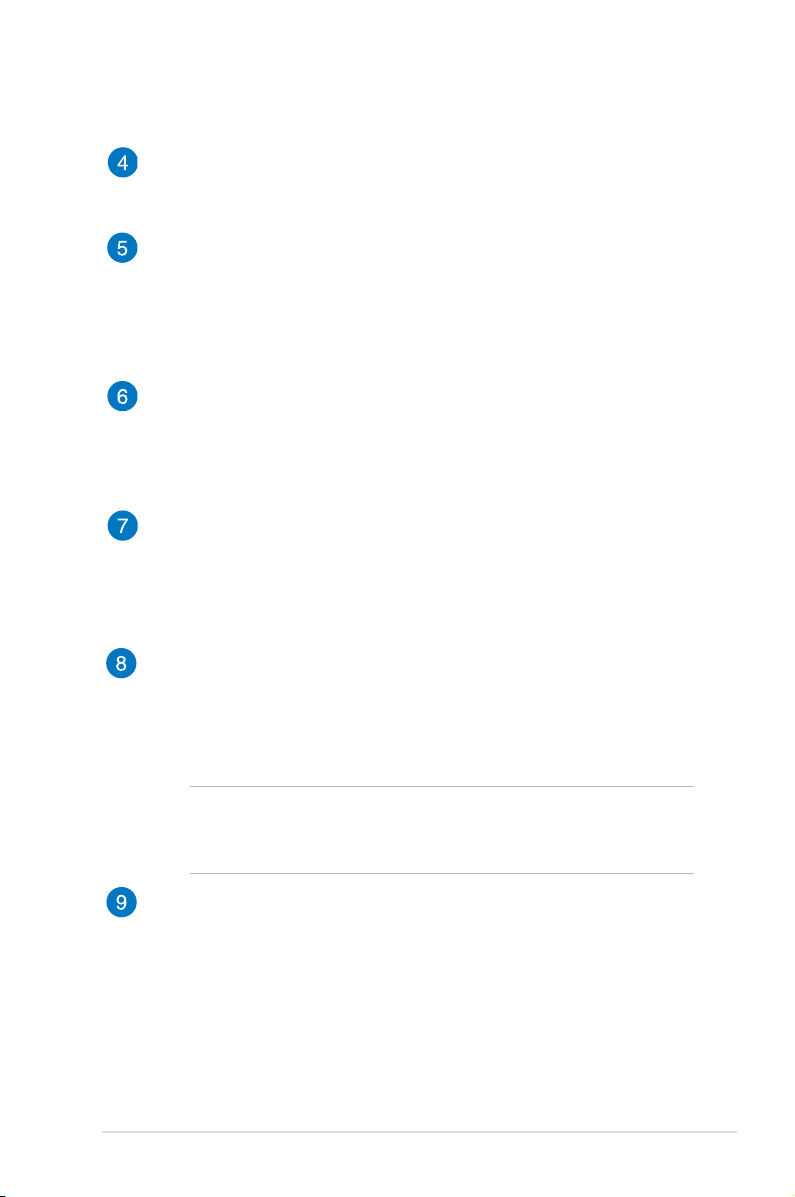
ASUS Transformer Book E-käyttöopas
21
Aseman toiminnan merkkivalo
Tämä merkkivalo syttyy, kun ASUS Transformer Book käyttää
sisäisiä tallennusasemia.
Kuulokelähtö / Mikrofonitulon yhdistelmäliitäntä
Tällä portilla ASUS Transformer Book -tietokoneeseen voi liittää
vahvistetut kaiuttimet tai kuulokkeet. Voit käyttää tätä porttia
myös ulkoisen mikrofonin liittämiseen ASUS Transformer Book
-tietokoneeseen.
Mikro-HDMI-portti
Tämä portti on tarkoitettu mikro-High-Denition Multimedia
Interface (HDMI) -liitännälle ja se on HDCP-yhteensopiva HD
DVD:n, Blu-rayn ja muiden sisältösuojattujen medioiden kanssa.
Kaksivärinen akun varauksen merkkivalo (ta�let-tietokone)(ta�let-tietokone)
Tämä kaksivärinen LED-merkkivalo näyttää visuaalisesti akun
varaustilan. Katso lisätietoja seuraavasta taulukosta: Katso
lisätietoja LED-väritaulukosta sivulta 20.
Reikä manuaalista nollausta varten
Jos järjestelmä lakkaa vastaamasta, Pakota ASUS Transformer
Book -tietokoneen uudelleenkäynnistys pistämällä suoristetulla
paperiliittimellä reikään.
VAROITUS! Järjestelmän pakotettu uudelleenkäynnistys voi johtaa
tietojen menetykseen. On vahvasti suositeltavaa varmuuskopioida
tiedot säännöllisesti.
Äänenvoimakkuuspainike
Paina tätä painiketta lisätäksesi tai vähentääksesi
äänenvoimakkuutta.
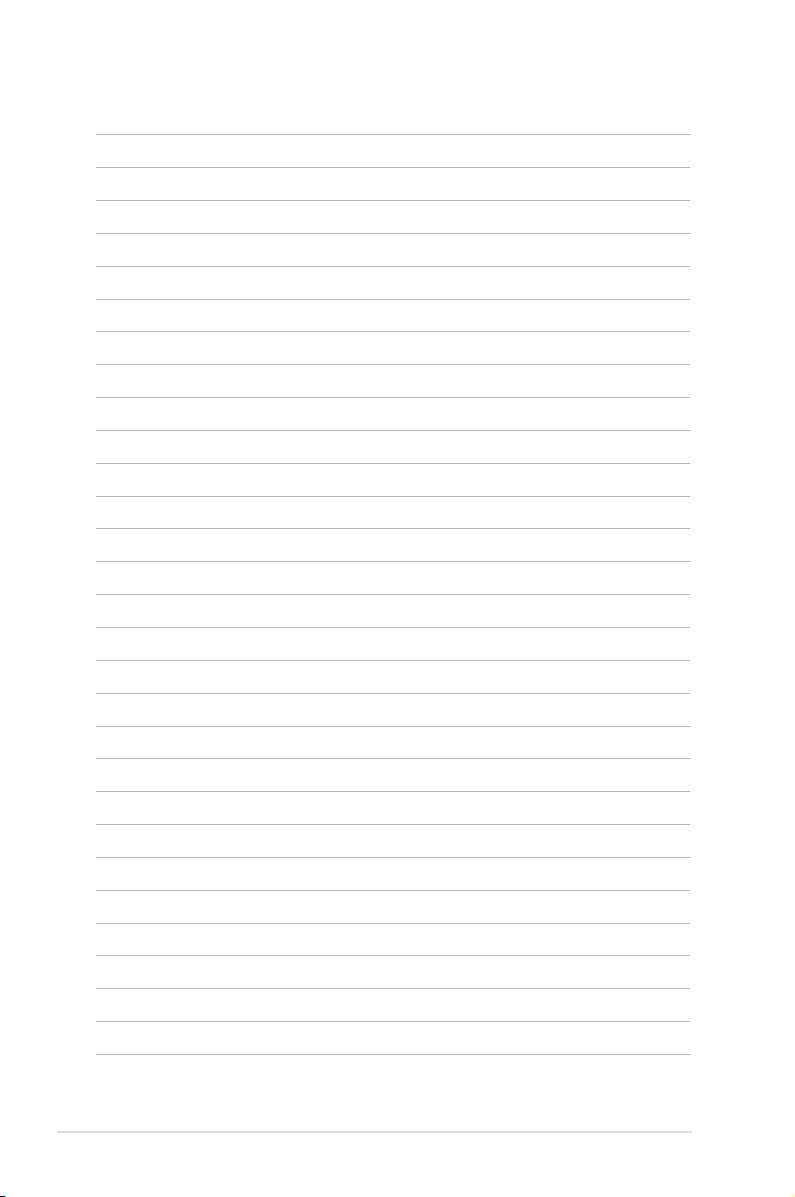
22
ASUS Transformer Book E-käyttöopas
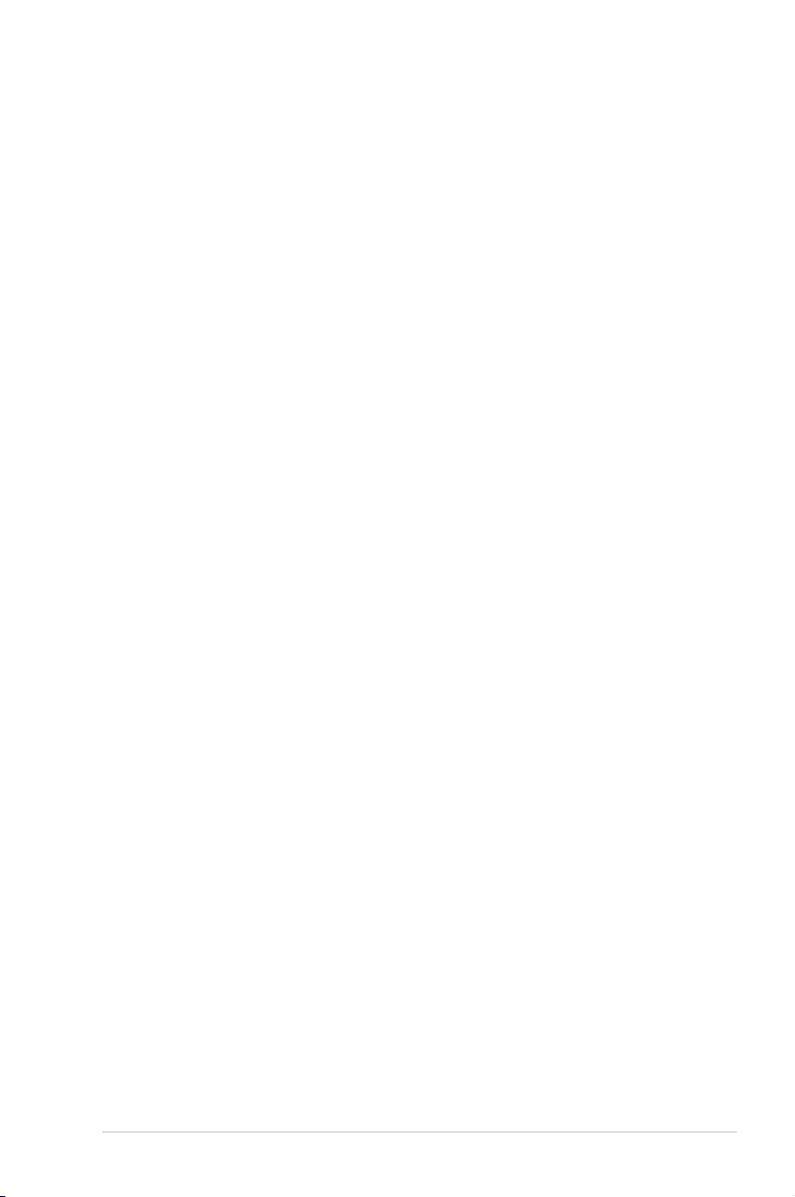
ASUS Transformer Book E-käyttöopas
23
Luku 2: ASUS Transformer Book käyttö
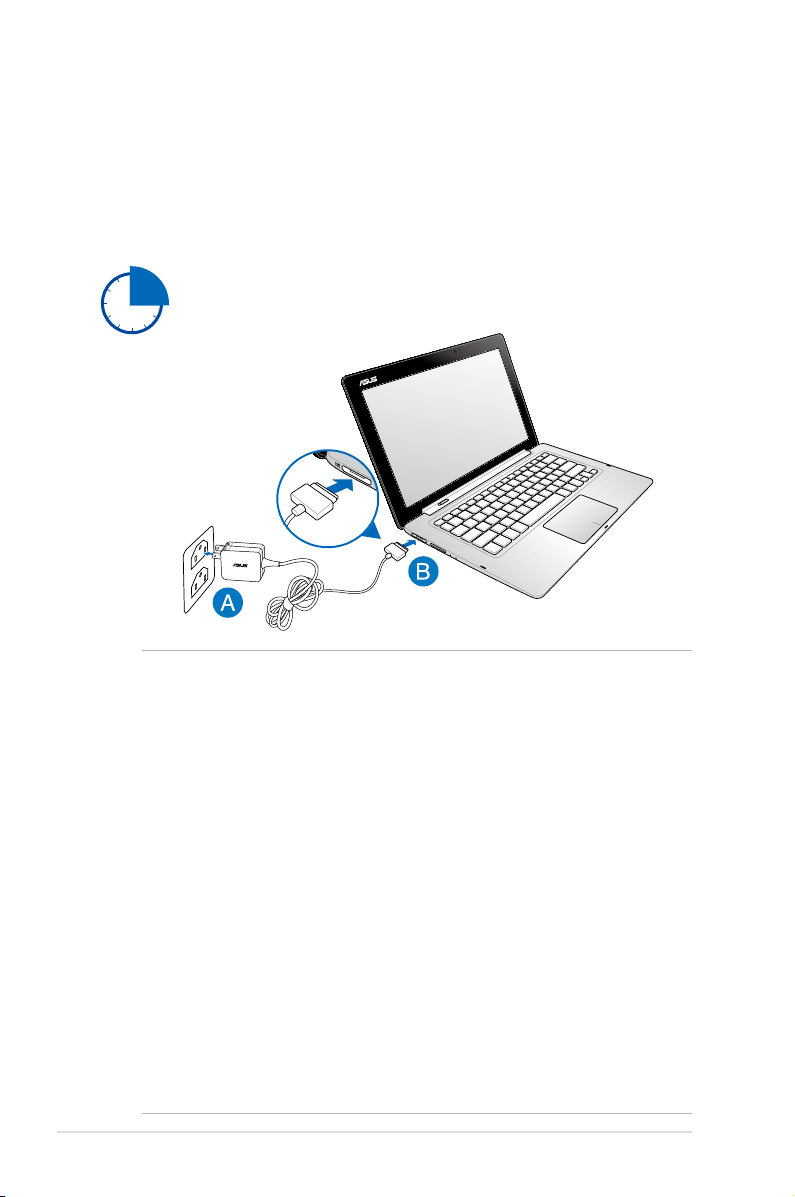
24
ASUS Transformer Book E-käyttöopas
Lataa ASUS Transformer Book.
A. Liitä verkkolaite 100 V - 240 V -virtalähteeseen.
B. Liitä verkkolaitteen liitin ASUS Transformer Book tasavirtatuloon
(DC).
VAROITUS!
• Varmista, että ASUS Transformer Book on liitetty maadoitettuun
pistorasiaan ennen kuin kytket sen päälle ensimmäistä kertaa.
• Kun käytät ASUS Transformer Book -tietokonettasi verkkolaitteella,
pistorasian tulee olla yksikön läheisyydessä ja siihen tulee olla
helppo pääsy.
• Paikallista otto-/antojännite-arvokilpi ASUS Transformer Booktietokoneesta ja varmista, että se vastaa verkkolaitteen otto-/
antojännite-tietoja. Joillakin kannettavien tietokoneiden malleille
voi olla useita antojännitearvoja käytettävissä olevan tuotekoodin
mukaan. Katso alta tiedot ASUS Transformer Book -tietokoneen
verkkolaitteesta:
- Tulojännite: 100–240 VAC
- Tulotaajuus: 50–60Hz
- Nimellisantovirta: enint. 3,42 A (65 W)
- Nimellisantojännite: 19 VDC
Näin pääset alkuun
Lataa ASUS Transformer Book -tietokonetta 3 tuntia ennen
kuin käytät sitä ensimmäistä kertaa akkutilassa.
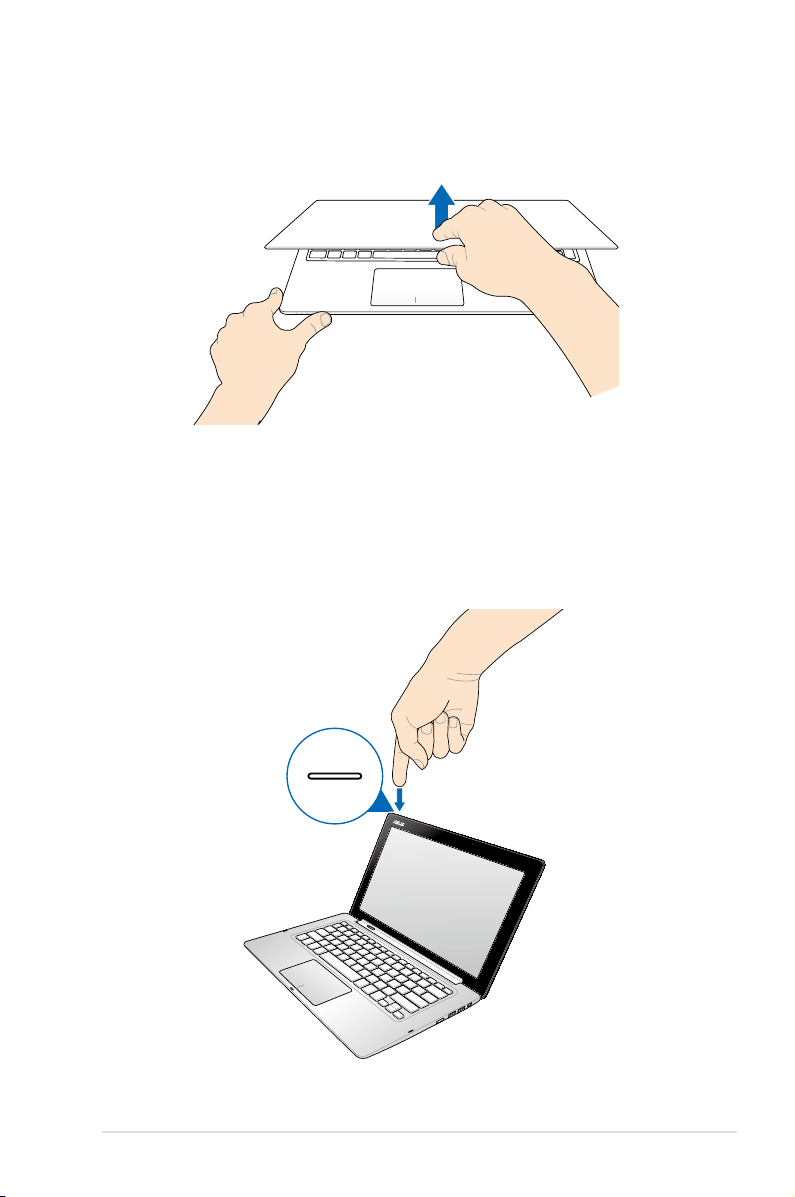
ASUS Transformer Book E-käyttöopas
25
Paina virtapainiketta.
Avaa kosketuspaneelinäyttö nostamalla.
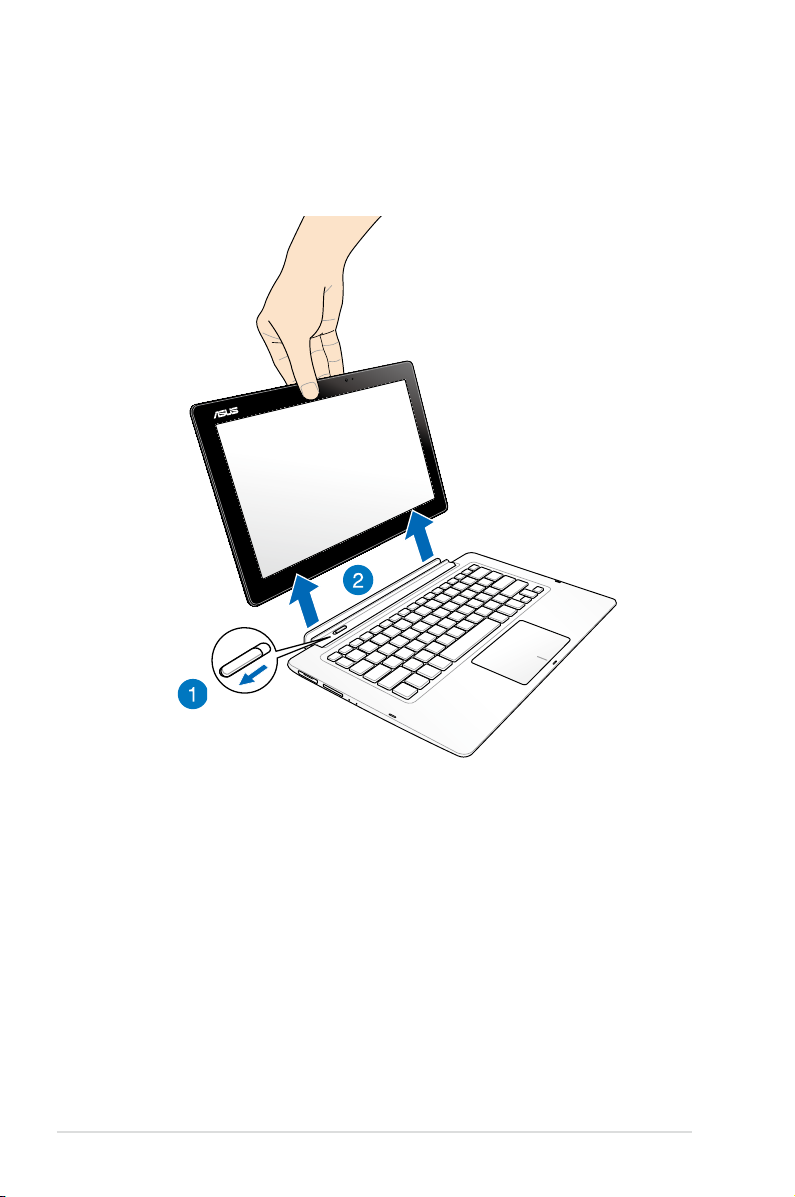
26
ASUS Transformer Book E-käyttöopas
Poistaminen telakasta
kosketuspaneelinäytön poistaminen telakasta ja telakointi.
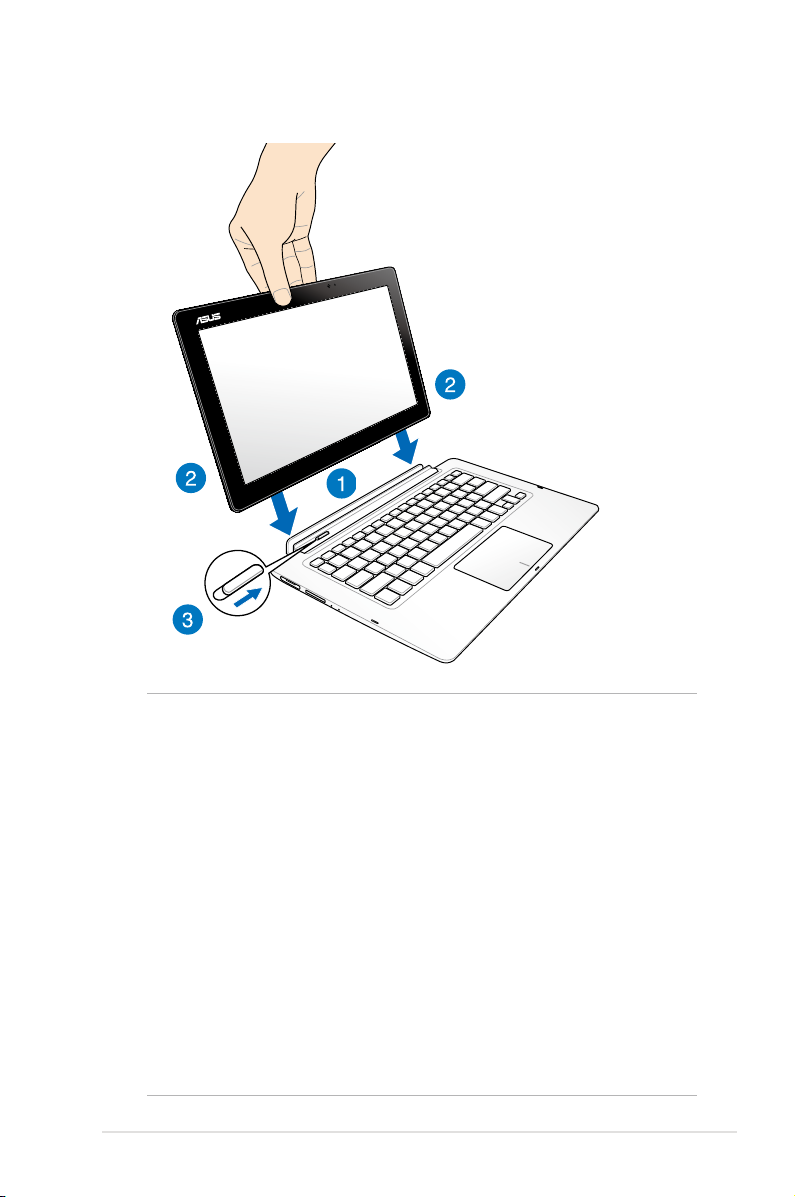
ASUS Transformer Book E-käyttöopas
27
Telakointi
HUOMAUTUS: Kun kosketuspaneelinäyttö telakoidaan järjestelmän
ollessa kytketty päälle, Windows® 8 tunnistaa automaattisesti
kosketuspaneelinäytön käytettävissä olevat tallennusasemat
ja käynnistää niiden vastaavat tallennustilaikkunat Autoplay
(Automaattinen toisto) -ominaisuudella. Tämän ominaisuuden
ottaminen pois käytöstä:
1. Siirry kohtaan Windows® 8 Control Panel (Ohjauspaneeli).
2. Valitse Small icons (Pienet kuvakkeet) kohdassa View �y (Näytä
sovelluksella) ja valitse sitten kuvakeluettelosta Autoplay
(Automaattinen toisto).
2. Valitse Remova�le drives (Siirrettävät asemat) -kohdassa Take
no action (Älä tee mitään) Siirrettävä asema -valintaluettelossa.
3. Napauta Save (Tallenna) tallentaaksesi uuden asetuksen ja
lopeta.
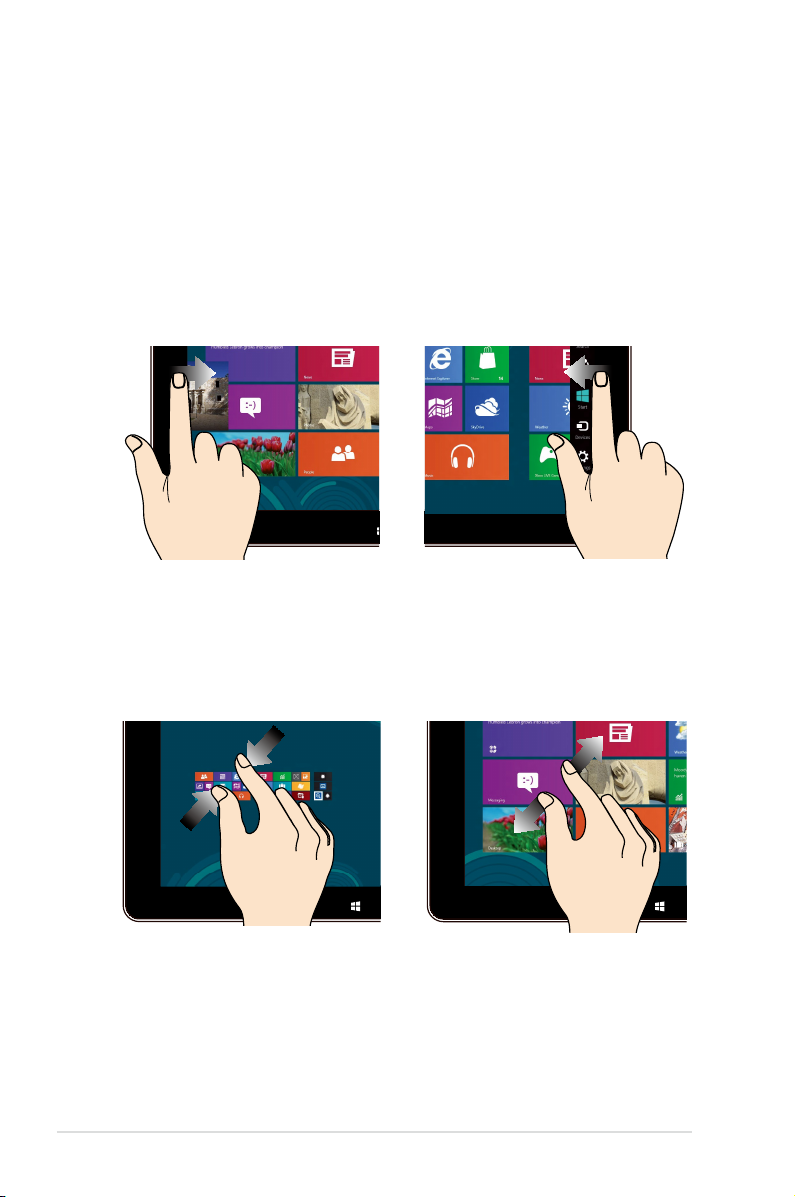
28
ASUS Transformer Book E-käyttöopas
Vasemman reunan pyyhkäisy Oikea reunan pyyhkäisy
Pyyhkäise näytön vasemmasta
reunasta sekoittaaksesi käynnissä
olevia sovelluksia.
Pyyhkäise näytön oikeasta
reunasta käynnistääksesi Charms
bar -palkin.
Eleet kosketusnäytölle ja kosketuslevylle
Eleet mahdollistavat ASUS Transformer Book -tietokoneen ohjelmien
käynnistämisen ja asetusten käytön. Toimi seuraavien kuvien
mukaisesti käyttäessäsi eleitä kosketusnäytölläsi ja kosketuslevyllä.
Kosketusnäytön käyttö
Loitonna Lähennä
Tuo yhteen kaksi sormea
kosketusnäytöllä.
Levitä kahta sormea erilleen
kosketusnäytöllä.
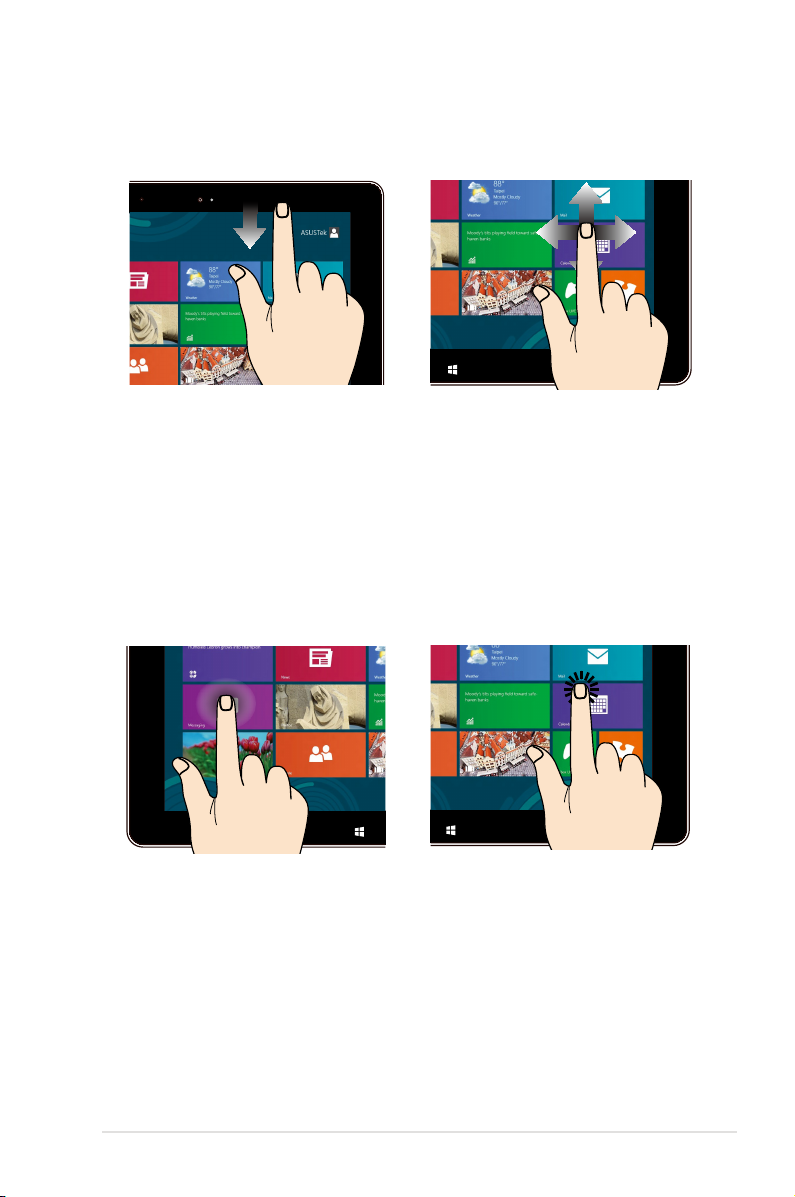
ASUS Transformer Book E-käyttöopas
29
Yläreunan pyyhkäisy Sormen liu'utus
Pyyhkäise Käynnistysnäytön
yläreunasta näyttääksesi
Kaikki sovellukset -palkin.
Pyyhkäise käynnissä olevassa
sovelluksessa näytön
yläreunasta näyttääksesi sen
valikon.
•
•
Liu'uta sormeasi vierittääksesi
ylös ja alas ja liu'uta sormeasi
panoroidaksesi näytössä
vasemmalle ja oikealle.
Napauta ja pidä painettuna Napauta/Kaksoisnapauta
Voit siirtää sovellusta
napauttamalla ja pitämällä
sovellusruutua painettuna
ja vetämällä sen uuteen
sijaintiin.
Voit sulkea sovelluksen
napauttamalla ja pitämällä
käynnissä olevan sovelluksen
yläosaa painettuna ja
vetämällä sen näytön alaosaan
sammuttaaksesi sen.
•
•
Käynnistä sovellus
napauttamalla sitä.
Käynnistä sovellus
kaksoisnapauttamalla sitä
työpöytätilassa.
•
•
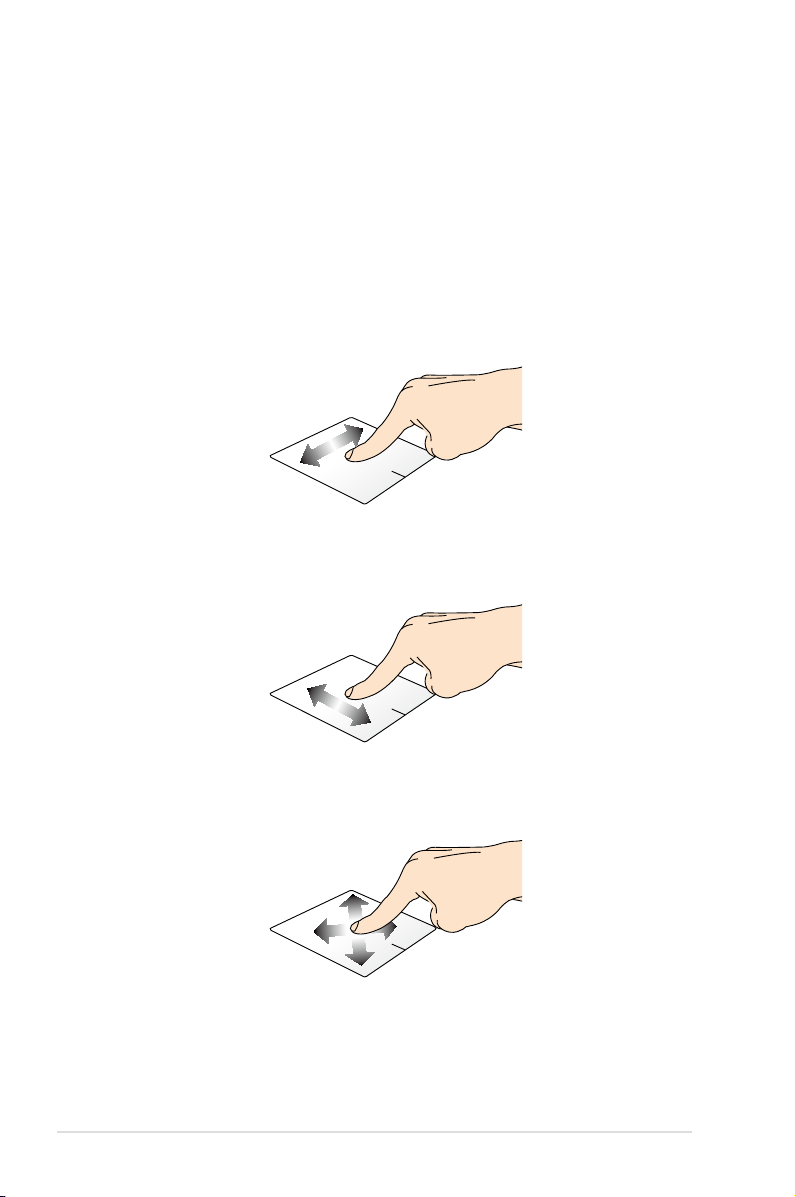
30
ASUS Transformer Book E-käyttöopas
Osoittimen siirtäminen
Voit napauttaa tai napsauttaa mitä tahansa kosketuslevyn
kohtaa aktivoidaksesi sen osoittimen ja sitten liu'uttaa sormea
kosketuslevyllä siirtääksesi näytöllä näkyvää osoitinta.
Kosketuslevyn käyttö
Vaakasuuntaan liu'uttaminen
Pystysuuntaan liu'uttaminen
Vinottain liu'uttaminen
